| Oracle WebCenter Framework開発者ガイド 10g(10.1.3.4) B50831-02 |
|
 戻る |
 次へ |
この章では、Oracle Content Database(Oracle Content DB)、Oracle Application Server Portal(OracleAS Portal)、IBM Lotus Domino、Microsoft SharePoint、EMC Documentum、Oracle Content ServerなどのJavaコンテンツ・リポジトリ(JCR)や、Business Intelligence (BI) Publisherなどその他のコンテンツ・システムに基づいて、データ・コントロールを構成する方法を例示して説明します。また、これらのデータ・コントロールを使用してWebCenterアプリケーション内に非集中型コンテンツを統合および公開する方法も例示して説明します。次の各項で、WebCenterアプリケーションのコンテンツ統合機能を使用する方法を学びます。
Oracle WebCenter Suiteのコンテンツ統合機能を使用すると、複数のJCR 1.0(JSR 170)レベル1準拠リポジトリ、JCRアダプタ、JCR APIおよびその他のコンテンツ・システム(BI Publisherなど)にわたって配置された非集中型コンテンツを統合できます。
5.2項「JCRアダプタ対応のコンテンツ・データ・コントロールの構成」では、JCR 1.0リポジトリ(OracleAS Portal、Oracle Content DB、Oracle Content Server、IBM Lotus Domino、Microsoft SharePoint、EMC Documentumなど)に基づくコンテンツ・データ・コントロールの概要を示し、そのようなデータ・コントロールを構成する手順を説明します。5.3項「JCRデータ・コントロールの使用: 例」には、JCRデータ・コントロールの使用方法を示す例が含まれます。
Oracle BI Publisherは、複雑な分散環境に対して効率的でスケーラブルなレポート・ソリューションを提供します。Oracle BI Publisherを使用すると、複数のデータ・ソースのデータを1つの出力ドキュメントにまとめることができます。また、様々なビジネス・グループに適したフォーマットで情報を生成して配信できます。Oracle BI Publisherのレポート・フォーマットは、Microsoft WordやAdobe Acrobatのような一般的なツールを使用して設計することができます。BI Publisherレポートは、プリンタ、電子メール、ファックスまたはWebDavによる配信が可能です。BI PublisherレポートをWebCenterアプリケーションに統合および格納する手順は、5.5項「Oracle Business Intelligence Publisherの統合」を参照してください。
JCRデータ・コントロールを使用すると、ファイル・システム、OracleAS Portal、Oracle Content DB、Microsoft SharePoint、EMC DocumentumおよびJCR 1.0リポジトリに接続して、そのデータを読み取ることができます。JCRデータ・コントロールを使用すると、すべてのJCR 1.0リポジトリのコンテンツを公開することができます。
次の項でJCRデータ・コントロールについて説明します。JCRデータ・コントロールは、JSF JSPページにドラッグ・アンド・ドロップすることで、コンテンツをURL、ファイルおよびフォルダとして簡単に公開することができます。
5.2.7項「IBM Lotus Domino用Oracle WebCenterアダプタに基づいたコンテンツ・データ・コントロールの構成」
5.2.8項「Microsoft SharePoint用Oracle WebCenterアダプタに基づいたコンテンツ・データ・コントロールの構成」
5.2.9項「EMC Documentum用Oracle WebCenterアダプタに基づいたコンテンツ・データ・コントロールの構成」
データ・コントロールとは、すべてのデータ・オブジェクト、コレクション、メソッドおよび操作のコンテナであり、WebCenterアプリケーション内にユーザー・インタフェース(UI)コンポーネントを作成するために使用されます。WebCenterアプリケーション内には、次のアダプタを介して様々なリポジトリに接続するコンテンツ・リポジトリ・データ・コントロールを作成できます。
ファイル・システム: ファイル・システム・アダプタは、オペレーティング・システムのファイル・システムに存在するコンテンツをJSF JSPページに追加するために使用します。
|
注意: ファイル・システム・アダプタは、開発目的でのみ使用してください。 |
OracleAS Portal: OracleAS Portalアダプタは、Oracle Application Server Portalスキーマ内に存在するコンテンツ・リポジトリからコンテンツを統合するために使用します。
Oracle Content DB: Oracle Content DBアダプタは、データベースに存在しOracle Content DBの管理下にあるコンテンツ・リポジトリからコンテンツを統合するために使用します。
IBM Lotus Domino用Oracle WebCenterアダプタ: このアダプタは、IBM Lotus Dominoリポジトリからコンテンツを統合するために使用します。
Microsoft SharePoint用Oracle WebCenterアダプタ:このアダプタは、Microsoft SharePoint 2003リポジトリからコンテンツを統合するために使用します。
EMC Documentum用Oracle WebCenterアダプタ:このアダプタは、EMC Documentumリポジトリからコンテンツを統合するために使用します。
どのタイプのデータ・コントロールにも、コンテンツをリンク、表、ファイルおよびフォルダとして公開し、コンテンツに検索機能と拡張検索機能を追加するための共通のメソッドおよびパラメータが含まれています。どのタイプのデータ・コントロールでもメソッドはよく似ていますが、メソッド属性のタイプは次のとおりです。
デフォルト属性: デフォルト属性は、ファイル・システム、OracleAS Portal、Oracle Content DB、JCR Lotus Domino、JCR SharePoint、JCR Documentumのいずれのデータ・コントロールでも共通です。
拡張属性: 拡張属性は、OracleAS Portal、Oracle Content DB、JCR Lotus Domino、JCR SharePointおよびJCR Documentumのデータ・コントロールを使用して作成され、それぞれに固有です。
カスタム属性: カスタム属性は要件に固有であり、簡単に追加できます。
コンテンツ・データ・コントロールのメソッド、パラメータおよびデフォルト属性
次の各項で、ファイル・システム、OracleAS Portal、Oracle Content DB、JCR Lotus Domino、JCR SharePointおよびJCR Documentumのいずれのデータ・コントロールでも共通のメソッド、パラメータおよびデフォルト属性について説明します。
searchメソッド
searchメソッドを使用すると、名前パターンまたはキーワードでの標準検索を作成できます。
表5-1に、searchメソッドのパラメータを示します。
表5-1 searchメソッドのパラメータ
| パラメータ | 説明 |
|---|---|
|
|
検索の開始パス。 |
|
|
指定されたフォルダのみを検索する( |
|
|
全文検索の検索キーワード。 |
|
|
名前でのパターン検索。ワイルドカード |
表5-2に、searchメソッドの属性を示します。
表5-2 searchパラメータの属性
| パラメータ | 説明 |
|---|---|
|
|
返されるファイルまたはフォルダの名前を指定します。 |
|
|
コンテンツ・リポジトリ内での、返されるファイルまたはフォルダの場所を指定します。パスは、データ・コントロールの作成時に指定した開始フォルダからの相対パスです。 |
|
|
ファイルまたはフォルダのダイレクト・アクセスURL。 |
|
|
返されるオブジェクトがファイルかフォルダのいずれであるかを指定します。 |
advancedSearchメソッド
advancedSearchメソッドを使用すると、使用可能な属性から検索基準セットを作成することにより、拡張検索を実行できます。
表5-3に、advancedSearchメソッドのパラメータを示します。
表5-3 advancedSearchメソッドのパラメータ
| パラメータ | 説明 |
|---|---|
|
|
検索の開始パス。 |
|
|
指定されたフォルダのみを検索する( |
|
|
全文検索の検索キーワード。 |
|
|
名前でのパターン検索。ワイルドカード |
|
|
すべての述語が一致する必要がある( |
|
|
属性、コンパレータおよび値で構成された |
|
|
返される要素(ファイルのみ、フォルダのみ、またはオブジェクト)を指定します。 |
advancedSearchメソッドは、表5-4に示された属性を返します。
表5-4 advancedSearchメソッド・パラメータの属性
| パラメータ | 説明 |
|---|---|
|
|
返されるファイルまたはフォルダの名前を指定します。 |
|
|
コンテンツ・リポジトリ内での、返されるファイルまたはフォルダの場所を指定します。パスは、データ・コントロールの作成時に指定した開始フォルダからの相対パスです。 |
|
|
ファイルまたはフォルダのダイレクト・アクセスURL。 |
|
|
返されるオブジェクトがファイルかフォルダのいずれであるかを指定します。 |
getItemsメソッド
getItemsメソッドは、リポジトリ内の特定の位置を開始点として格納されているファイルおよびフォルダを返します。このメソッドを使用すると、フォーム、表および階層ツリー内にコンテンツを公開できます。また、このメソッドを使用すると、ナビゲーション・リストおよびボタンも作成できます。
表5-5に、getItemsメソッドのパラメータを示します。
表5-5 getItemsメソッドのパラメータ
| パラメータ | 説明 |
|---|---|
|
|
データ・コントロール内に定義されているベース・パスからの |
|
|
返される要素(ファイルのみ、フォルダのみ、またはオブジェクト)を指定します。 |
getItemsメソッドは、表5-6に示された属性を返します。
表5-6 getItemsメソッドのパラメータ
| パラメータ | 説明 |
|---|---|
|
|
返されるファイルまたはフォルダの名前を指定します。 |
|
|
コンテンツ・リポジトリ内での、返されるファイルまたはフォルダの場所を指定します。パスは、データ・コントロールの作成時に指定した開始フォルダからの相対パスです。 |
|
|
ファイルまたはフォルダのダイレクト・アクセスURL。 |
|
|
返されるオブジェクトがファイルかフォルダのいずれであるかを指定します。 |
getAttributesメソッド
getAttributesメソッドは、特定のファイルまたはフォルダの属性および値のリストを返します。
表5-7に、getAttributesメソッドのpathパラメータを示します。
表5-8に、getAttributesメソッドにより返される属性を示します。
getURIメソッド
getURIメソッドは、ファイルへのダイレクト・アクセスURLを返します。
表5-9に、getURIメソッドのpathパラメータを示します。このメソッドを使用すると、コンテンツへのリンクを作成したり、ページでコンテンツをインライン表示できます。
getURIメソッドは、URI属性を返します。
この項では、コンピュータに格納されているコンテンツのアクセスおよび公開を可能にする、ファイル・システム・アダプタに基づいたコンテンツ・データ・コントロールを構成する手順を示します。
ファイル・システム・アダプタに基づいたコンテンツ・データ・コントロールを構成する手順は、次のとおりです。
Oracle JDeveloperのアプリケーション・ナビゲータで、3.1項「WebCenterアプリケーションの作成」の説明に従って作成したアプリケーションを選択します。次に、「モデル」を選択し、「ファイル」メニューから「新規」を選択します。「新規ギャラリ」ダイアログ・ボックスが表示されます。
「カテゴリ」で、「Business Tier」ノードを開き、「Content Repository」を選択します。次に、図5-1に示すように、「項目」で「コンテンツ・リポジトリのデータ・コントロール」を選択し、「OK」をクリックします。「データ・コントロールの作成」ダイアログ・ボックスが表示されます。
「データ・コントロールの作成」ダイアログ・ボックスで、「次へ」をクリックして「ようこそ」ページをスキップします。
ステップ1で、データ・コントロールの名前(SRFileSystemなど)を入力し、「次へ」をクリックします。
|
注意: UNIXシステムで作業している場合、ファイル・システム・アダプタはUNIXシステムの大/小文字が区別されるファイル名特性を継承します。このため、UNIXシステムで、ファイルへの参照で元のファイル名と同じ大/小文字が使用されていることを確認してください。たとえば、Test.htmlというファイルがMicrosoft Windowsシステムで作成されたとします。このファイルをLinuxシステムで参照する場合は、必ず、test.htmlやTEST.htmlではなくTest.htmlを使用してください。 |
ステップ2で、「リポジトリ・タイプ」ボックスから「ファイル・システム」を選択します。
「ベース・パス」フィールドに、コンテンツを配置するフォルダのパス(C:\SRContentなど)を入力します。
「テスト」ボタンをクリックして、接続詳細を適切に入力したかどうか確認します。図5-2に示すような「成功しました。」というメッセージが表示されます。
エラー・メッセージが表示された場合は、「OK」をクリックします。次に「ベース・パス」を編集してフルパスを指定し、[Enter]を押します。その後、再び「テスト」をクリックします。テストが成功した場合は、「OK」をクリックしてメッセージ・ボックスを閉じます。
「次へ」をクリックします。図5-3に示すような「属性コンフィギュレーション」ページが表示されます。このページには、オブジェクトが最後に更新された日付を表示するために使用される、lastModifiedという拡張属性が含まれます。
「終了」をクリックして、ファイル・システムのデータ・コントロールの作成を完了します。
作成したデータ・コントロールを表示するには、「表示」メニューから、「データ・コントロール・パレット」を選択します。
データ・コントロール・パレットで「SRFileSystem」を開くと、図5-4に示すような新しいデータ・コントロールのメソッド、パラメータおよび演算子の階層リストが表示されます。
|
注意: デフォルト属性は、ファイル・システム、OracleAS PortalおよびOracle Content DBのいずれのデータ・コントロールでも同じです。詳細は、5.2.1項「コンテンツ・データ・コントロールの概要」を参照してください。 |
この項では、OracleAS PortalからのコンテンツをJSF JSPページと統合できる、OracleAS Portalアダプタに基づいたコンテンツ・データ・コントロールを作成する手順を示します。
この項の内容は、次のとおりです。
OracleAS Portalアダプタを使用する際は、次のことを考慮してください。
OracleAS Portalに基づいたコンテンツ・データ・コントロール機能を使用するには、OracleAS Portalリリース10.1.4をインストールする必要があります。OracleAS Portalは、最新のパッチを使用して更新する必要があります。正確なパッチ番号を調べるには、Oracle Application Serverのリリース・ノートを参照してください。
本番環境においては、OracleAS Portalに基づいたコンテンツ・データ・コントロールでは、パブリック・ユーザーのみがサポートされます。
OracleAS Portalアダプタは、データソースまたはデータベース接続を使用し、良好なパフォーマンスのために接続プーリングに依存します。したがって、常に高いパフォーマンスを達成するためには、開発環境での埋込みOracle Containers for J2EE(OC4J)インスタンスと、アプリケーションのデプロイ先のOC4Jインスタンス内に、OC4J接続プーリングを構成する必要があります。埋込みOC4Jに接続プーリングを構成するには、Oracle JDeveloperで「ツール」メニューに移動し、「埋込みOC4Jサーバーの設定」を選択します。次に「データソース」で、「jdev-connection-pool-your data source name」を選択し、「最大接続数」および「最小接続数」を1に設定します。「jdev-connection-pool-your data source name」が表示されない場合、「データソース」で「即時リフレッシュ」ボタンをクリックします。
|
注意: 本番環境では、最小接続および最大接続のパラメータの値をシステム負荷に基づいて設定する必要があります。最高のパフォーマンスと最小のネットワーク待機時間を実現するためには、ポータル・リポジトリ・データベースを、デプロイされたWebCenterアプリケーションとともにOC4Jと同じサブネット内に配置するか、あるいはできるだけ近くに配置する必要があります。 |
本番環境では、Enterprise Managerを使用して、データソースおよび接続プールを手動で作成できます。これには、正確なJNDI検索名が必要になります。この名前は、Oracle JDeveloperで埋込みOC4Jインスタンスのデータソース構成内で確認できます。詳細は、『Oracle Containers for J2EEサービス・ガイド』の「データソース」を参照してください。
サポートされるタイプは、アイテム・タイプfile、image、imagemapおよびtextと、これらのアイテム・タイプに基づいたカスタム・タイプのみです。
portal:containerページ・タイプおよびその拡張要素がサポートされます。
コンテンツは常に、ページ・グループのデフォルト言語で公開されます。たとえば、デフォルト言語の異なる3つのページ・グループがある場合、コンテンツはこれらのデフォルト言語に対してのみ表示され、翻訳が存在していても表示されません。
OracleAS Portalアダプタに基づいたコンテンツ・データ・コントロールを作成する手順は、次のとおりです。
Oracle JDeveloperで、アプリケーション・ナビゲータに移動します。アプリケーションの下の「モデル」を選択します。次に、「ファイル」から「新規」を選択します。「新規ギャラリ」ダイアログ・ボックスが表示されます。
「カテゴリ」で、「Business Tier」ノードを開き、「Content Repository」を選択します。次に「項目」で、「コンテンツ・リポジトリのデータ・コントロール」を選択し、「OK」をクリックします。
「データ・コントロールの作成」ダイアログ・ボックスで、「次へ」をクリックして「ようこそ」ページをスキップします。
ステップ1で、データ・コントロールの名前(SRContentRepositoryなど)を入力し、「次へ」をクリックします。
図5-5に示すように、ステップ2で、「リポジトリ・タイプ」から「Oracle Portal」を選択します。
「接続」ボックスの隣の「新規」をクリックします。「データベース接続の作成 - ようこそ」ダイアログ・ボックスが表示されます。「次へ」をクリックします。
ステップ1で、データベース接続の名前(SRDatabaseなど)を入力し、「次へ」をクリックします。
ステップ2で、OracleAS Portalスキーマのデータベース・ユーザー名およびパスワードを入力し、「次へ」をクリックします。デフォルトでは、ユーザーはPORTALです。
表5-10 OracleAS Portalに基づいたコンテンツ・データ・コントロールを作成するためのパラメータ
| パラメータ | 説明 |
|---|---|
|
ドライバ |
ドライバには、シン・ドライバとoci8ドライバの2つのタイプがあります。 シン・ドライバは、TCP/IPネットワーク・プロトコルを介してOracle Databaseリリース8i以上のデータベースに接続する場合に使用できます。このドライバは、すべてのプロジェクトのデフォルトOracle JDBCライブラリに含まれています。 oci8ドライバは、Oracle Application Serverに対して実行されるJavaアプリケーションを作成する場合に使用します。これは、Oracle Database用に最適化されたthickドライバです。Javaコードとネイティブ・コードが混合されています。このドライバは、あらゆるデータベース・プロトコル(TCP、IPX、BEQなど)を取り扱います。これは、格納されているコンピュータから実行されるアプリケーションに対して推奨されます。 |
|
ホスト名 |
Oracle Application Server上で実行されるコンピュータの名前。TCP/IPによって解決可能なIPアドレスまたはホスト名( |
|
JDBCポート |
TCP/IPポートを識別するための値。 |
|
SID |
Oracleデータベース・インスタンスの一意のシステム識別子。 |
|
サービス名 |
Oracleデータベース・インスタンスのサービス名。 |
|
データベースURL |
|
図5-6に示すように、ステップ3で、ドライバを選択し、ホスト名、JDBCポート、SIDおよびサービス名を入力します。あるいは、表5-10に示されているようにデータベースURLを指定します。
ステップ4で、「テスト」をクリックします。値が有効な場合は、図5-7に示すような「成功しました。」というメッセージが表示されます。
「終了」をクリックして、データベース接続手順を完了します。「データ・コントロールの作成」ダイアログ・ボックスのステップ2が表示されます。
ポータル・インスタンスにログインするためのOracleAS Portal SSOユーザー名およびパスワードを入力します。OracleAS Portal SSOのユーザー名およびパスワードは、資格証明ストア内に格納されています。「セキュリティにJAASを使用」チェック・ボックスが選択されていない場合、データ・コントロールはこのユーザー名およびパスワードを使用して、リポジトリに対して認証を行います。
「セキュリティにJAASを使用」チェック・ボックスを選択すると、資格証明を渡さずに、アイデンティティがJAASからリポジトリに転送されます。このオプションは、保護されているアプリケーションに使用すると便利です。
「テスト」をクリックします。「成功しました。」というメッセージが表示されます。
|
注意: OracleAS Portalインスタンスが稼働していない場合、テストが失敗することがあります。テストの成功は、データ・コントロールを作成するための必要条件ではありません。 |
「次へ」をクリックします。図5-8に示すような「属性コンフィギュレーション」ページが表示されます。
次の属性は、OracleAS Portalの拡張属性です。
lastModified: オブジェクトが最後に変更された日付を示します。
mimeType: 対応するドキュメントのmimetypeが含まれます。フォルダの場合は何も含まれません。
creator: オブジェクトを作成したユーザーのIDを示します。
lastModifier: オブジェクトを最後に変更したユーザーのIDを示します。
publishDate: オブジェクトが公開された日付を示します。
expirationPeriod: オブジェクトの有効期限が切れる日付を示します。
versionNumber: オブジェクトのバージョン番号を示します。
カスタム属性を追加するには、「追加」をクリックします。次に、データ・コントロール・パレットに表示する属性の名前を入力し、そのタイプを選択して、JCRパスを入力します。
|
注意: アイテム属性のJCRパスを取得するには、必要なアイテムに対してgetAttributesメソッドを実行します。次に、ウィザードに戻ってこれらのパスを含めます。これには、アプリケーション・ナビゲータでDataControls.dcxファイルを選択し、「構造」ペインで各データ・コントロールを右クリックして、メニューから「編集」を選択します。 |
カスタム属性を削除するには、「属性コンフィギュレーション」ページで「削除」をクリックします。
「終了」をクリックして、データ・コントロールの構成手順を完了します。
作成したデータ・コントロールを表示するには、「表示」から「データ・コントロール・パレット」を選択します。
データ・コントロール・パレットで「SRContentRepository」を開くと、図5-9に示すような新しいデータ・コントロールのメソッド、パラメータおよび操作の階層リストが表示されます。
|
注意: デフォルト属性は、ファイル・システム、OracleAS PortalおよびOracle Content DBのいずれのデータ・コントロールでも同じです。詳細は、5.2.1項「コンテンツ・データ・コントロールの概要」を参照してください。 |
この項では、Oracle Application Server 10.1.3.2.0に付属のOracle Content DBリリース10.1.3.2.0用のOracle Content DBアダプタに基づいたコンテンツ・データ・コントロールを構成する方法について説明します。さらに、クリアテキスト(暗号化されていないプレーン・テキスト)認証およびWS-Securityを有効化し、Secure Sockets layer(SSL)を構成する手順についても説明します。HTTPを介したクリアテキスト認証の有効化およびSSLの構成は、オプションです。
|
注意: Oracle Content DBリリース10.2用のOracle Content DBデータ・コントロールを構成するには、5.2.5項「Oracle Content DBリリース10.2に基づいたコンテンツ・データ・コントロールの構成」を参照してください。 |
この項の内容は、次のとおりです。
Oracle Content DBリリース10.1.3.2.0に対してWeb Services Security(WS-Security)の信頼できる認証を有効化するには、Oracle Content DBが存在するシステムと、WebCenterアプリケーションが存在するシステムに対して、キーストアを構成する必要があります。信頼できる認証とは、ユーザーが、ネットワーク経由でパスワードなどの秘密情報を送信しなくても、ネットワーク上の他のユーザーやサーバーに自己をセキュアに識別できることを意味します。WS-Securityを使用すると、WebCenterアプリケーションでユーザーの資格証明を認識しなくてもOracle Content DBにユーザー・アイデンティティ情報が渡されるように、WebCenterアプリケーションとOracle Content DBの間に信頼できる関係が確立されます。
キーストアおよびキーを構成する準備
キーストアおよびキーを構成するための前提条件は、次のとおりです。
キーストアを設定する前に、アプリケーションにOracle ADF Securityを構成しておく必要があります。Oracle ADF Securityの詳細は、第10章「WebCenterアプリケーションの保護」を参照してください。
Windowsでは、JDEV_HOME/jdk/binにあるOracle JDeveloperに付属のkeytoolユーティリティを使用して、キーストアを設定できます。ただし、Oracle Application Serverに付属のJDKなど、どのJDK内にもkeytoolユーティリティはあります。
|
注意: 次の各項の手順を行うと、自己認定のダミー・キーが生成されます。本番環境では、実際の証明書を使用することをお薦めします。 |
キーストアおよびキーの構成
WebCenterアプリケーション(クライアント)サイドにキーストアを構成する手順は、次のとおりです。
開発環境で、JDEV_HOME/jdk/binに移動し、コマンド・プロンプトを開きます。
次のkeytoolコマンドを実行して、クライアント・キーストアを生成します。
keytool -genkey -keyalg RSA -validity 5000 -aliasClient private key alias-keystore client-keystore.jks -dname "cn=client" -keypassPrivate key password-storepassKeyStore password
キーが適切に作成されたことを確認するには、次のkeytoolコマンドを実行します。これはオプションの手順なので、省略してもかまいません。
keytool -list -keystore client-keystore.jks -storepass KeyStore password
キーを使用するには、次のkeytoolコマンドを実行してキーを署名します。
keytool -selfcert -validity 5000 -aliasClient private key alias-keystore client-keystore.jks -keypassPrivate key password-storepassKeyStore password
次のkeytoolコマンドを実行して、クライアントのパブリック・キーをエクスポートします。
keytool -export -aliasClient private key alias-keystore client-keystore.jks -file client.pubkey -keypassPrivate key password-storepassKeyStore password
Oracle Content DB(サーバー)サイドにキーストアを構成する手順は、次のとおりです。
同じ開発環境で、JDEV_HOME/jdk/binに移動し、コマンド・プロンプトを開きます。
次のkeytoolコマンドを実行して、サーバー・キーストアを生成します。
keytool -genkey -keyalg RSA -validity 5000 -aliasServer public key alias-keystore server-keystore.jks -dname "cn=server" -keypassPrivate server key password-storepassKeyStore password
キーが適切に作成されたことを確認するには、次のkeytoolコマンドを実行します。
keytool -list -keystore server-keystore.jks -keypassServer private key password-storepassKeyStore password
キーを使用するには、次のkeytoolコマンドを実行してキーを署名します。
keytool -selfcert -validity 5000 -aliasServer public key alias-keystore server-keystore.jks -keypassPrivate server key password-storepassKeyStore password
次のkeytoolコマンドを実行して、サーバーのパブリック・キーをサーバー・キーストアにエクスポートします。
keytool -export -aliasServer public key alias-keystore server-keystore.jks -file server.pubkey -keypassServer private key password-storepassKeyStore password
信頼できるクライアントの署名の検証
信頼できるクライアントの署名を検証するには、次の手順を実行して、クライアントのパブリック・キーをサーバー・キーストアにインポートします。
開発環境で、JDEV_HOME/jdk/binに移動し、コマンド・プロンプトを開きます。
信頼できるクライアントの署名を検証するには、次のkeytoolコマンドを実行して、クライアントのパブリック・キーをサーバーのキーストアにインポートします。
keytool -import -aliasClient public key alias-file client.pubkey -keystore server-keystore.jks -keypassPrivate server key password-storepassKeyStore password
次のkeytoolコマンドを実行して、サーバーのパブリック・キーをクライアント・キーストアにインポートします。
keytool -import -aliasServer public key alias-file server.pubkey -keystore client-keystore.jks -keypassPrivate key password-storepassKeyStore password
ツールでキーを自己認定するかどうか尋ねられたら、「はい」を入力してください。例5-1に、この手順を正常に完了した後に生成されるサンプル出力を示します。
例5-1 keytoolにより生成されるサンプル出力
[user@server]$ keytool -import -aliasclient-file client.pubkey -keystore server-keystore.jks -keypassServer private key password-storepassKeystore passwordOwner: CN=client Issuer: CN=client Serial number:serial number, for example, 123a19cb Valid from:Date, Year, and Timeuntil:Date, Year, and TimeCertificate fingerprints:...Trust this certificate? [no]:yesCertificate was added to keystore.
クライアントへのキーストアのインストール
client-keystore.jksファイルは、相対パスと絶対パスのいずれでも指定できます。相対パスを使用する場合、キーストアはWeb Content/WEB-INF/lib/relative pathの下に存在している必要があります。5.2.4.2項「Oracle Content DBアダプタに基づいたコンテンツ・データ・コントロールの作成」に説明されているように、Oracle Content DBに基づいたコンテンツ・データ・コントロールを構成する場合は、キーストアの相対パスを指定します。
絶対パスを使用すると、キーストアはWebCenterアプリケーションとともにデプロイされません。このため、指定した絶対パスが両方のコンピュータ上で異なる場合は、WebCenterがデプロイされているサーバー上にキーストアを手動でコピーし、デプロイ前ツールを使用してパラメータを変更する必要があります。デプロイ前ツールを使用してキーストア・パラメータを再構成する手順は、12.2.2.2項「WebCenterアプリケーションおよびJCRアダプタ・ベースのアプリケーションの事前デプロイ」を参照してください。ステージング環境から本番環境に移るときは、キーストアおよび関連付けられたパスワードを再構成することをお薦めします。キーストアおよびパスワードを再構成する方法は、『Oracle Content Database Oracle WebCenter Suite用管理者ガイド』の「Oracle Content DBのセキュリティ」、および12.5項「デプロイ済アプリケーションでの資格証明の更新」を参照してください。
サーバーへのキーストアのインストール
Oracle Content DBサーバーにキーストアをインストールする手順は、次のとおりです。
サーバーのキーストア・ファイルserver-keystore.jksをORACLE_HOME/content/settings内にコピーします。
ORACLE_HOME/content/bin/内で使用可能なchangepasswordスクリプトを-kフラグ付きで実行することにより、「キーストアおよびキーの構成」で作成したサーバー・キーストア・パスワードを設定します。
初めてchangepasswordスクリプトを実行するときは、古いパスワードに対して(値を入力せずに)[Enter]キーを押します。
changepasswordスクリプトを-pフラグ付きで実行することにより、「キーストアおよびキーの構成」で作成したプライベート・サーバー・キー・パスワードを設定します。
初めてchangepasswordスクリプトを実行するときは、古いパスワードに対して(値を入力せずに)[Enter]キーを押します。
Oracle Content DBを再起動します。
この項では、Oracle Databaseに格納されているコンテンツをJSF JSPページと統合できる、Oracle Content DBリリース10.1.3.2.0用のOracle Content DBアダプタに基づいたコンテンツ・データ・コントロールを作成する手順を示します。Oracle Content DBデータ・コントロールには、5.2.1項「コンテンツ・データ・コントロールの概要」に示したメソッドおよびパラメータが含まれています。
Oracle Content DBアダプタに基づいたコンテンツ・データ・コントロールを作成する手順は、次のとおりです。
Oracle JDeveloperで、アプリケーション・ナビゲータに移動します。アプリケーションの下の「モデル」を選択します。次に、「ファイル」から「新規」を選択します。「新規ギャラリ」ダイアログ・ボックスが表示されます。
「カテゴリ」で、「Business Tier」ノードを開き、「Content Repository」を選択します。次に「項目」で、「コンテンツ・リポジトリのデータ・コントロール」を選択し、「OK」をクリックします。
「データ・コントロールの作成」ダイアログ・ボックスで、「次へ」をクリックして「ようこそ」ページをスキップします。
ステップ1で、データ・コントロールの名前(SRContentDBなど)を入力し、「次へ」をクリックします。
ステップ2で、「リポジトリ・タイプ」ボックスからOracle Content DBを選択します。
信頼できる認証方式としてWS-Securityを使用し、表5-11に基づいてパラメータ値を入力します。Oracle Content DBデータ・コントロールに対してWS-Securityの信頼できる認証方式を構成するには、あらかじめ、5.2.4.1項「WS-Securityを有効化するためのキーストアおよびキーの構成」の説明に従ってキーストアを設定しておく必要があります。
|
注意: サーバーは信頼できるクライアント・アプリケーションを認証し、信頼できるクライアント・アプリケーションですでにユーザーのアイデンティティが確認されていると想定するため、信頼できるクライアント・アプリケーションがユーザー資格証明を提供する必要はありません。 |
表5-11 Oracle Content DBリリース10.1.3.2.0に基づいたコンテンツ・データ・コントロールでWS-Securityの信頼できる認証を構成するためのパラメータ
| パラメータ | 説明 |
|---|---|
|
信頼できる認証方式 |
WS-Securityは、リリース10.1.3.2.0以上のサーバー用の信頼できる認証方式です。 |
|
キーストア・タイプ |
キーストア・タイプは通常、 |
|
キーストア・パスワード |
キーストアにアクセスするために必要なパスワード。詳細は、5.2.4.1項「WS-Securityを有効化するためのキーストアおよびキーの構成」を参照してください。 |
|
キーストア・ファイルの場所 |
キーストアの場所は相対パスにできます。詳細は、「クライアントへのキーストアのインストール」を参照してください。 |
|
サーバーの公開鍵の別名 |
サーバーの公開鍵。詳細は、5.2.4.1項「WS-Securityを有効化するためのキーストアおよびキーの構成」を参照してください。このキーは、サーバーに送信されるメッセージを暗号化するために使用されます。 |
|
サーバーのURL |
データが存在するサーバーのURL。これは必須フィールドです。サーバーのURLの書式は、次のとおりです。
|
|
秘密鍵のパスワード |
キーストアからキーを取得するために必要なクライアントの秘密鍵パスワード。 |
|
秘密鍵の別名 |
5.2.4.1項「WS-Securityを有効化するためのキーストアおよびキーの構成」で説明されている、キーストア内のクライアント秘密鍵の別名(clientなど)。このキーは、サーバーへのメッセージを署名するために使用されます。この秘密鍵に対応する公開鍵を、サーバーのキーストアにインポートする必要があります。 |
|
サーバー・バージョン・パラメータ |
このパラメータは、サーバーのリリースが10.1.3.2以上の場合には必要ありません。 |
「セキュリティにJAASを使用」チェック・ボックスを選択すると、資格証明を渡さずに、WebCenterアプリケーションとOracle Content DBの間の信頼できる関係に基づいて、アイデンティティがリポジトリに転送されます。Oracle Content DBリリース10.1.3.2.0とともにJAASを使用するには、WS-Securityを有効化する必要があります。
|
注意: 「セキュリティにJAASを使用」チェック・ボックスを選択していない場合、コンテンツ・データ・コントロールをテストできません。Oracle Content DBデータ・コントロールでは、軽量のユーザー名およびパスワードを使用したアクセスはサポートされていません。 |
「次へ」をクリックします。図5-10に示すような「属性コンフィギュレーション」ページが表示されます。
次の属性は、Oracle Content DBの拡張属性です。
lastModified: オブジェクトが最後に変更された日付を示します。
creator: オブジェクトを作成したユーザーのIDを示します。
lastModifier: オブジェクトを最後に変更したユーザーのIDを示します。
mimeType: 対応するドキュメントのmimetypeが含まれます。フォルダの場合は何も含まれません。
カスタム属性を追加するには、「追加」をクリックします。次に、データ・コントロール・パレットに表示する属性の名前を入力し、そのタイプを選択して、JCRパスを入力します。
|
注意: アイテム属性のJCRパスを取得するには、必要なアイテムに対してgetAttributesメソッドを実行します。次に、ウィザードに戻ってこれらのパスを含めます。これには、CPXファイルを選択し、「構造」ペインで各データ・コントロールを右クリックして、メニューから「編集」を選択します。 |
カスタム属性を削除するには、属性を選択し、「属性コンフィギュレーション」ページで「削除」をクリックします。
「終了」をクリックして、データ・コントロールの構成手順を完了します。
作成したデータ・コントロールを表示するには、「表示」から「データ・コントロール・パレット」を選択します。
データ・コントロール・パレットで「SRContentDB」を開くと、図5-11に示すような新しいデータ・コントロールのメソッド、パラメータおよび操作の階層リストが表示されます。
|
注意: デフォルト属性は、ファイル・システム、OracleAS PortalおよびOracle Content DBのいずれのデータ・コントロールでも同じです。詳細は、5.2.1項「コンテンツ・データ・コントロールの概要」を参照してください。 |
デフォルトでは、Oracle Content DBドメイン・プロパティCleartextAuthenticationRequiresHttpsはtrueに設定されています。HTTPを介してユーザー名およびパスワードのような簡単な資格証明を使用してOracle Content DBにアクセスする場合は、このドメイン・プロパティをfalseに設定する必要があります。HTTPまたはHTTPSを介してWS-Securityが実装されている環境では、CleartextAuthenticationRequiresHttpsをfalseに設定する必要はありません。
|
注意: HTTPを介したクリアテキスト認証を有効化した場合、ユーザー名およびパスワードはクリアテキストで送信されます。このドメイン・プロパティは、開発環境以外では変更しないでください。 |
CleartextAuthenticationRequiresHttpsをfalseに設定する手順は、次のとおりです。
Application Server Controlコンソールにログインします。図5-12に示すような「クラスタ・トポロジ」ページが表示されます。
「メンバー」で、「OC4J_Content」インスタンスを開き、「content」をクリックします。図5-13に示すような「アプリケーション: content」ページが表示されます。
|
注意: OC4J_Contentインスタンスは、開いたときに実行されている必要があります。OC4J_Contentインスタンスを起動するには、インスタンスを選択して「起動」をクリックします。 |
「関連リンク」で、「Content DB拡張機能」をクリックし、「管理」タブをクリックします。図5-14に示すような「Content DB: content」ページが表示されます。
「ドメインのプロパティ」の隣の「タスクに移動」アイコンをクリックします。「ドメインのプロパティ」ページが表示されます。
IFS.DOMAIN.WS.CleartextAuthenticationRequiresHttpsプロパティを見つけるには、「検索」フィールドにプロパティ名を入力して「実行」をクリックします。図5-15のような、IFS.DOMAIN.WS.CleartextAuthenticationRequiresHttpsが含まれるページが表示されます。
「IFS.DOMAIN.WS.CleartextAuthenticationRequiresHttps」をクリックします。「IFS.DOMAIN.WS.CleartextAuthenticationRequiresHttpsの編集」ページが表示されます。
図5-16に示すように、値をfalseに設定し、「OK」をクリックします。
図5-16 「IFS.DOMAIN.WS.CleartextAuthenticationRequiresHttpsの編集」ページ

「クラスタ・トポロジ」ページに戻り、OC4Jを再起動します。複数のOracle Content DB中間層がある場合、中間層ごとにOC4J_Contentインスタンスを再起動します。
Secure Sockets Layer(SSL)の構成はオプションですが、WebCenterアプリケーションとOracle Content DBサーバーの間を送信されるデータの整合性とセキュリティを保護する必要がある場合は、SSLを構成する必要があります。アプリケーションとサーバーが公共のインターネットを介して通信する場合は、セキュリティを構成することを強くお薦めします。ただし、WebCenterとOracle Content DBが同じサーバー上、または同じデータ・センターに存在している場合、SSLを構成する必要はありません。
SSLを構成するには、『Oracle Content Database Oracle WebCenter Suite用管理者ガイド』の「Oracle Content DBのSSL構成」を参照してください。
|
注意: Oracle Content DBインスタンスがHTTPSを使用する場合は、「セキュリティ・アラート」ダイアログ・ボックスがポップアップ表示され、セキュリティ証明書を表示して信頼できる証明書のリストに追加するように要求されることがあります。「セキュリティ・アラート」ダイアログ・ボックスが表示されるのは、Oracle Content Database(Oracle Content DB)インスタンスが、広く受け入れられていない認証局によって発行されたセキュリティ証明書を使用する場合のみです。実行する手順は、10.8項「キーストアへのカスタム証明書の登録」を参照してください。 |
Oracle Content DBリリース10.1.3.2.0は、デフォルトでOracle Application Server 10.1.3.2.0と同梱されています。ただし、WebCenter FrameworkではOracle Content DBリリース10.2もサポートされています。5.2.5.1項「Oracle Content DBに基づいたコンテンツ・データ・コントロールの作成」に、Oracle Content DBリリース10.2に基づいたOracle Content DBアダプタ用のコンテンツ・データ・コントロールを構成する手順を示しています。
|
注意: Oracle Content DBのデータ・コントロールを作成するときは、Oracle Content DBが稼働している必要があります。 |
次の各項では、オプションの手順を示します。
この項では、Oracle Databaseに格納されているコンテンツをJSF JSPページと統合できる、Oracle Content DBリリース10.2用のOracle Content DBデータ・コントロールを作成する手順を示します。Oracle Content DBデータ・コントロールには、5.2.1項「コンテンツ・データ・コントロールの概要」に示したメソッドおよびパラメータが含まれています。
Oracle Content DBデータ・コントロールを作成する手順は、次のとおりです。
Oracle JDeveloperで、アプリケーション・ナビゲータに移動します。アプリケーションの下の「モデル」を選択します。次に、「ファイル」から「新規」を選択します。「新規ギャラリ」ダイアログ・ボックスが表示されます。
「カテゴリ」で、「Business Tier」ノードを開き、「Content Repository」を選択します。次に「項目」で、「コンテンツ・リポジトリのデータ・コントロール」を選択し、「OK」をクリックします。
「データ・コントロールの作成」ダイアログ・ボックスで、「次へ」をクリックして「ようこそ」ページをスキップします。
ステップ1で、データ・コントロールの名前(SRContentDBなど)を入力し、「次へ」をクリックします。
ステップ2で、「リポジトリ・タイプ」ボックスからOracle Content DBを選択します。
信頼できる認証方式としてService-to-Service(S2S)を使用し、表5-12に基づいて適切なパラメータ値を入力します。

S2S認証の設定方法の詳細は、Oracle Technology Network(OTN)(http://www.oracle.com/technology/documentation/collab.html)の『Oracle Workspaces Web Services Application Developer's Guide』を参照してください。
表5-12 Oracle Content DBリリース10.2に基づいたコンテンツ・データ・コントロールでS2Sの信頼できる認証を構成するためのパラメータ
| パラメータ | 説明 |
|---|---|
|
信頼できる認証方式 |
S2Sは、リリース10.2のサーバーの信頼できる認証方式です。 |
|
S2Sアプリケーション名 |
信頼できるクライアント・アプリケーションの名前。書式は通常、LDAP識別名(DN)です。 |
|
S2Sアプリケーション・パスワード |
信頼できるクライアント・アプリケーションのパスワード。 |
|
サーバー・バージョン・パラメータ |
サーバーのリリースは10.2です。 |
|
サーバーのURL |
データが存在するサーバーのURL。これは必須フィールドです。サーバーのURLの書式は、次のとおりです。
|
|
注意: サーバーは信頼できるクライアント・アプリケーションを認証し、信頼できるクライアント・アプリケーションですでにユーザーのアイデンティティが確認されていると想定するため、信頼できるクライアント・アプリケーションがユーザー資格証明を提供する必要はありません。 |
「セキュリティにJAASを使用」チェック・ボックスを選択すると、資格証明を渡さずに、アプリケーションとOracle Content DBの間の信頼できる関係に基づいて、アイデンティティがリポジトリに転送されます。Oracle Content DBの10.2リリースにアクセスするには、S2S認証を設定する必要があります。
|
注意: 「セキュリティにJAASを使用」チェック・ボックスを選択していない場合、コンテンツ・データ・コントロールをテストできません。 |
「次へ」をクリックします。図5-10に示すような「属性コンフィギュレーション」ページが表示されます。
次の属性は、Oracle Content DBの拡張属性です。
lastModified: オブジェクトが最後に変更された日付を示します。
creator: オブジェクトを作成したユーザーのIDを示します。
lastModifier: オブジェクトを最後に変更したユーザーのIDを示します。
mimeType: 対応するドキュメントのmimetypeが含まれます。フォルダの場合は何も含まれません。
カスタム属性を追加するには、「追加」をクリックします。次に、データ・コントロール・パレットに表示する属性の名前を入力し、そのタイプを選択して、JCRパスを入力します。
|
注意: アイテム属性のJCRパスを取得するには、必要なアイテムに対してgetAttributesメソッドを実行します。次に、ウィザードに戻ってこれらのパスを含めます。これには、アプリケーション・ナビゲータでDataControls.dcxファイルを選択し、「構造」ペインで各データ・コントロールを右クリックして、メニューから「編集」を選択します。 |
カスタム属性を削除するには、「属性コンフィギュレーション」ページで「削除」をクリックします。
「終了」をクリックして、データ・コントロールの構成手順を完了します。
作成したデータ・コントロールを表示するには、「表示」から「データ・コントロール・パレット」を選択します。
データ・コントロール・パレットで「SRContentDB」を開くと、図5-11に示すような新しいデータ・コントロールのメソッド、パラメータおよび操作の階層リストが表示されます。
|
注意: デフォルト属性は、ファイル・システム、OracleAS PortalおよびOracle Content DBのいずれのデータ・コントロールでも同じです。詳細は、5.2.1項「コンテンツ・データ・コントロールの概要」を参照してください。 |
Webサービスのクリアテキスト認証を有効化するには、5.2.4.3項「HTTPを介したクリアテキスト認証の有効化(オプション)」の手順を参照してください。
SSLを構成するには、5.2.4.4項「SSLの構成(オプション)」の手順を参照してください。
Oracle Content Serverは、Webサイトを共通のアクセス・ポイントとして使用して、ビジネス情報を共有、管理および分散するための自動化されたシステムです。標準のWebブラウザから、現在の情報にすばやく安全にアクセスできます。どのような種類のコンテンツ(手紙、レポート、設計図、スプレッドシート、マニュアル、販売資料など)も1つの強力なコンテンツ管理システムで実質的に管理できます。この項では、Oracle Content Serverに基づいたコンテンツ・リポジトリの接続の構成方法について説明します。
|
関連項目: Oracle Technology Network(OTN)(http://download-west.oracle.com/docs/cd/E10316_01/ouc.htm)の『Content Integration Suiteインストレーション・ガイド』を参照してください。 |
Oracle Content Serverベースのデータ・コントロールでは、最新のパッチを含むOracle Content Serverリリース10.1.3.3.2、そのパッチとともに配布されるフォルダ、CISリリース10.1.3.3.1が必要です。詳細は、10.1.3.4のリリース・ノートを参照してください。
Oracle Content Serverベースのデータ・コントロールを作成する手順は、次のとおりです。
Oracle JDeveloperで、WebCenterアプリケーションを開きます。
アプリケーション・ナビゲータで、アプリケーションの「モデル」プロジェクトを右クリックし、「新規」を選択します。「新規ギャラリ」が表示されます。
「Business Tier」の下で、「コンテンツ・リポジトリ」を選択し、「項目」の下で、「コンテンツ・リポジトリのデータ・コントロール」を選択して「OK」をクリックします。「データ・コントロールの作成」ダイアログ・ボックスが表示されます。
「ようこそ」ページが表示されたら、「次へ」をクリックして次のページに進みます。
データ・コントロールに名前(MyContentServerDCなど)を指定します。
「リポジトリ・タイプ」ボックスから「Oracle Content Server」を選択します。
「構成パラメータ」の下で、表5-13と図5-19に示すように、パラメータを入力します。
|
関連項目: Oracle Technology Network(OTN)(http://download-west.oracle.com/docs/cd/E10316_01/ouc.htm)にある『Content Integration Suiteインストレーション・ガイド』の「Secure Socket Layer(SSL)の通信」の「SSL用のContent Serverの構成」を参照してください。 |
表5-13 Oracle Content Serverの構成パラメータ
| 構成パラメータ | 値 |
|---|---|
|
CISソケット・タイプ |
CISがOracle Content Serverのリスナー・ポートまたはWebサーバー・フィルタのどちらと接続するかを決定します。値は、
|
|
サーバー・ホスト名 |
Oracle Content Serverをホストおよび実行するサーバーの名前。たとえば、 |
|
Content Serverのリスナー・ポート |
「サーバー・ホスト名」フィールドで指定したサーバーのポート。 |
|
Webサーバー・プラグインのURL |
CISソケット・タイプが |
|
CIS一時ディレクトリ |
CISが一時ファイルを格納する場所。指定しない場合、デフォルトの一時ディレクトリが使用されます。 |
|
キーストア・ファイルの場所 |
キーストアの場所は相対パスにできます。 |
|
キーストア・パスワード |
キーストアにアクセスするために必要なパスワード。 |
|
秘密鍵のパスワード |
キーストアからキーを取得するために必要なクライアントの秘密鍵パスワード。 |
|
秘密鍵の別名 |
キーストアのクライアントの秘密鍵の別名。このキーは、サーバーへのメッセージを署名するために使用されます。この秘密鍵に対応する公開鍵を、サーバーのキーストアにインポートする必要があります。 |
「ユーザー名」フィールドと「パスワード」フィールドに、Oracle Content Serverのユーザー名とパスワードを入力します。
「テスト」をクリックして、接続を確認します。
「セキュリティにJAASを使用」チェック・ボックスを選択すると、資格証明を渡さずに、WebCenterアプリケーションとOracle Content Serverの間の信頼できる関係に基づいて、アイデンティティがリポジトリに転送されます。
「次へ」をクリックします。デフォルトの属性を含む「属性コンフィギュレーション」ページが表示されます。
カスタム属性を追加するには、「追加」をクリックします。次に、データ・コントロール・パレットに表示する属性の名前を入力し、そのタイプを選択して、JCRパスを入力します。
Oracle Content ServerのdPropertyNameという名前のメタデータ属性は、次に示すように、アダプタでマップされます。
jcr:content/idc:metadata/idc:dPropertyName
たとえば、プロパティ名がdWorkflowStateの場合、jcr:content/idc:metadata/idc:dWorkflowStateのようにマップされます。
|
注意: アイテム属性のJCRパスを取得するには、必要なアイテムに対してgetAttributesメソッドを実行します。次に、ウィザードに戻ってこれらのパスを含めます。これには、アプリケーション・ナビゲータでDataControls.dcxファイルを選択し、「構造」ペインで各データ・コントロールを右クリックして、メニューから「編集」を選択します。 |
カスタム属性を削除するには、「属性コンフィギュレーション」ページで「削除」をクリックします。
「終了」をクリックして、データ・コントロールの構成手順を完了します。
作成したデータ・コントロールを表示するには、「表示」から「データ・コントロール・パレット」を選択します。
データ・コントロール・パレットで「MyContentServerDC」を開くと、新しいデータ・コントロールのメソッド、パラメータおよび操作の階層リストが表示されます。
この項の内容は、次のとおりです。
5.2.7.4項「Oracle JDeveloperでのIBM Lotus Domino用Oracle WebCenterアダプタのインストール」
5.2.7.5項「Oracle Application ServerでのIBM Lotus Domino用Oracle WebCenterアダプタのインストール」
5.2.7.6項「IBM Lotus Domino用Oracle WebCenterアダプタに基づいたデータ・コントロールの構成」
Lotus Domino用Oracle WebCenterアダプタは、IBM Lotus Dominoサーバーのコンテンツを抽出および検索します。このアダプタは、Java APIを使用してIBM Lotus Dominoサーバーにアクセスします。Javaクラスは、リモート(IIOP)コールを行うことでCORBAからDominoオブジェクトにアクセスします。Lotus Domino用Oracle WebCenterアダプタの主な用途は次のとおりです。
Dominoデータベースに保存されているドキュメントやビューのメタデータおよびコンテンツを読み取ります。
Dominoデータベースに保存されているドキュメントを検索します。
IBM Lotus Domino用Oracle WebCenterアダプタは、IBM Lotus Dominoリポジトリへの高速なネットワーク接続とともにインストールする必要があります。プラットフォームの要件は次のとおりです。
IBM Lotus Domino用Oracle WebCenterアダプタは、IBM Lotus Domino Serverバージョン6.5.xまたは7.0.xをサポートします。
IBM Dominoデータベースは、そのデータの検索をサポートする全文索引で構成する必要があります。
クライアントとサーバーの両方を同じLANネットワーク上にデプロイすることをお薦めします。
WANネットワークを使用する場合、IIOPプロトコルで生成されるネットワーク・トラフィックを管理するために、ネットワークのスループットを高くして、待機時間を少なくする必要があります。
Dominoサーバーのネットワーク関連の分析とトラブルシューティングについては、IBM Lotus Dominoのベンダーのドキュメントを参照してください。
Dominoアダプタは、Dominoデータベース内のドキュメントやビューにアクセスできます。付録F「IBM Lotus Domino用Oracle WebCenterアダプタのノード・タイプ定義」では、JCRノード・タイプへのデータのマッピングについて説明します。
アダプタのノード・タイプのマッピングは、Dominoデータベースの構造を反映します。このマッピングではnt:fileタイプとnt:folderタイプが使用されますが、Dominoデータをサポートするには、Dominoタイプをさらに特化する必要があります。汎用データ・コントロールは、単純なファイルやフォルダ・モデルに従うコンテンツ・リポジトリに最適化されます。そのため、汎用データ・コントロールを使用して組み込まれたページでは、特定のDominoデータベースの必要な結果が得られない場合があります。さらに複雑なデータを取得するには、Dominoデータベースに対して調整されたカスタム・データ・コントロールを構築する方法もあります。カスタム・データ・コントロールは、JCRインタフェースを直接使用して必要なデータにアクセスするJava Beanから作成できます。汎用データ・コントロールはカスタム・データ・コントロールを開発する際に使用できます。汎用データ・コントロールを使用すると、開発者はDominoデータベース内のデータ構造を確認できるためです。たとえば、項目のツリー表示(5.3.3項「ツリーでのフォルダ・コンテンツの公開」を参照)や、getAttributesメソッドを使用した特定ノードの属性の表示などを行えます。
必要な最新パッチ
IBM Lotus Dominoに基づいたコンテンツ・データ・コントロール機能を使用するには、Oracle JDeveloperおよびOracle Application Serverを最新パッチを使用して更新する必要があります。正確なパッチ番号を調べるには、Oracle Application Serverのリリース・ノートを参照してください。
IBM Lotus Domino用Oracle WebCenterアダプタの共有ライブラリのインポート
共有ライブラリがデフォルトでインポートされない場合は、12.2.1.3項「orion-application.xmlファイルの手動での作成および編集」の説明に従って、Domino共有ライブラリをインポートするようにアプリケーションのorion-application.xmlを変更する必要があります。例5-2に、Domino共有ライブラリをインポートするためのorion-application.xmlファイルを示します。
例5-2 Domino共有ライブラリをインポートするorion-application.xml
<?xml version = '1.0' encoding = 'windows-1252'?>
<orion-application xmlns:xsi="http://www.w3.org/2001/XMLSchema-instance"
xsi:noNamespaceSchemaLocation="http://xmlns.oracle.com/oracleas/schema/orion-application-10_0.xsd">
<library path="./adf"></library>
<jazn location="/jazn-data.xml" provider="XML"/>
<imported-shared-libraries>
<import-shared-library name ="oracle.vcr.adf2domino">
</imported-shared-libraries>
</orion-application>
Oracle JDeveloperでIBM Lotus Domino用Oracle WebCenterアダプタをインストールする手順は、次のとおりです。
/adapter/adf2domino.zipの内容を抽出します。これには、oracle.vcr.adf2jcr.10.1.3.zipおよびoracle.vcr.adf2domino.10.1.3.zipが含まれています。
共有ライブラリ・パッケージであるoracle.vcr.adf2jcr.10.1.3.zipアーカイブの内容をJDEV_HOME/jdev/extensionsに抽出します。Microsoft SharePoint用またはEMC Documentum用Oracle WebCenterアダプタのインストール時にこのライブラリ・パッケージの内容を抽出した場合、この手順は不要です。
アダプタ・パッケージであるoracle.vcr.adf2domino.10.1.3.zipアーカイブの内容をJDEV_HOME/jdev/extensionsに抽出します。
Notes.jarアーカイブの内容を、IBM Lotus Notes DominoインストールからJDEV_HOME/jdev/extensions/oracle.vcr.adf2domino.10.1.3にコピーします。
Oracle JDeveloperを再起動して、IBM Lotus Domino用Oracle WebCenterアダプタをアクティブにします。
このアダプタは、共有ライブラリとしてOracle Application Serverにインストールされます。Oracle Application ServerにIBM Lotus Domino用Oracle WebCenterアダプタをインストールするには、次のいずれかの手順を実行します。
admin_client.jarを使用したOracle Application ServerでのIBM Lotus Domino用Oracle WebCenterアダプタのインストール
Oracle Application Serverでアダプタをインストールする手順は、次のとおりです。
/adapter/adf2domino.zipの内容を抽出します。これには、oracle.vcr.adf2jcr.10.1.3.zipおよびoracle.vcr.adf2domino.10.1.3.zipが含まれています。
oracle.vcr.adf2jcr.10.1.3.zipアーカイブの内容を一時ディレクトリ(たとえばmydomino)に抽出します。
oracle.vcr.adf2domino.10.1.3.zipアーカイブの内容をmydominoディレクトリに抽出します。
Notes.jarの内容を、IBM Lotus Notes Dominoインストールからmydominoディレクトリにコピーします。
Domino共有ライブラリを作成するには、mydominoディレクトリで、例5-3(Linux)または例5-4(Windows)に示すコマンドを実行します。
例5-3 LinuxにIBM Lotus Domino用Oracle WebCenterアダプタをインストールするための構文
#In the following syntax, the format of DEPLOYER_URI_OC4J_INSTANCE should be deployer:cluster:opmn://server.company.com:6004/home #The opm request port may not be 6004. To find the port for an install, seeAPPLICATION_SERVER_INSTALL_DIR/opmn/conf/opmn.xml configuration file. java -jarORACLE_HOME/j2ee/home/admin_client.jar \DEPLOYER_URI_OC4J_INSTANCEusernamepassword\ -publishSharedLibrary -name oracle.vcr.adf2domino -version 10.1.3 \ -installCodeSources \ oracle.vcr.adf2domino.10.1.3.jar \ oracle.vcr.adf2domino.10.1.3/day-commons-ldapclient.jar \ oracle.vcr.adf2domino.10.1.3/crx-auth-ldap.jar \ oracle.vcr.adf2domino.10.1.3/crx-core.jar \ oracle.vcr.adf2domino.10.1.3/crx2domino.jar \ oracle.vcr.adf2domino.10.1.3/adf2domino.jar \ oracle.vcr.adf2domino.10.1.3/commons-pool.jar \ oracle.vcr.adf2domino.10.1.3/ehcache.jar \ oracle.vcr.adf2jcr.10.1.3/adf2crx.jar \ oracle.vcr.adf2jcr.10.1.3/crx-api.jar \ oracle.vcr.adf2jcr.10.1.3/concurrent.jar \ oracle.vcr.adf2jcr.10.1.3/crx-commons.jar \ oracle.vcr.adf2jcr.10.1.3/day-collections.jar\ oracle.vcr.adf2jcr.10.1.3/slf4j-jdk14.jar \ oracle.vcr.adf2jcr.10.1.3/lucene-core.jar \ oracle.vcr.adf2jcr.10.1.3/did.jar \ oracle.vcr.adf2jcr.10.1.3/day-commons-text.jar \ oracle.vcr.adf2jcr.10.1.3/day-commons-naming.jar \ Notes.jar \ -imports adf.oracle.domain oracle.xml apache.commons.logging
例5-4 WindowsにIBM Lotus Domino用Oracle WebCenterアダプタをインストールするための構文
java -jarORACLE_HOME\j2ee\home\admin_client.jar deployer:oc4j:opmn://server.company.com:6004/homeoc4jadminpassword-publishSharedLibrary -name oracle.vcr.adf2domino -version 10.1.3 -installCodeSources oracle.vcr.adf2domino.10.1.3.jar oracle.vcr.adf2domino.10.1.3.jar oracle.vcr.adf2domino.10.1.3/day-commons-ldapclient.jar oracle.vcr.adf2domino.10.1.3/crx-auth-ldap.jar oracle.vcr.adf2domino.10.1.3/crx-core.jar oracle.vcr.adf2domino.10.1.3/crx2domino.jar oracle.vcr.adf2domino.10.1.3/adf2domino.jar oracle.vcr.adf2domino.10.1.3/commons-pool.jar oracle.vcr.adf2domino.10.1.3/ehcache.jar oracle.vcr.adf2jcr.10.1.3/crx-api.jar oracle.vcr.adf2jcr.10.1.3/concurrent.jar oracle.vcr.adf2jcr.10.1.3/crx-commons.jar oracle.vcr.adf2jcr.10.1.3/day-collections.jar oracle.vcr.adf2jcr.10.1.3/slf4j-jdk14.jar oracle.vcr.adf2jcr.10.1.3/lucene-core.jar oracle.vcr.adf2jcr.10.1.3/did.jar oracle.vcr.adf2jcr.10.1.3/day-commons-text.jar oracle.vcr.adf2jcr.10.1.3/day-commons-naming.jar dfc.jar dfcBase.jar
IBM Lotus Domino用Oracle WebCenterアダプタに基づいたデータ・コントロールを構成する前に、5.2.7.4項「Oracle JDeveloperでのIBM Lotus Domino用Oracle WebCenterアダプタのインストール」の手順を実行する必要があります。
データ・コントロールを構成する手順は、次のとおりです。
Oracle JDeveloperのアプリケーション・ナビゲータで、アプリケーションの「モデル」プロジェクトを選択します。次に、「ファイル」メニューから「新規」を選択します。「新規ギャラリ」が表示されます。
「Business Tier」の下で「Content Repository」を選択し、「OK」をクリックします。
「次へ」をクリックして、「ようこそ」ページをスキップします。
ステップ1の「データ・コントロール名」で、Dominoアダプタに基づく新しいデータ・コントロールの名前を入力し、「OK」をクリックします。
ステップ2の「コンテンツ・リポジトリ・コンフィギュレーション」で、「リポジトリ・タイプ」ボックスからJCR Dominoアダプタを選択します。
ステップ2の「コンテンツ・リポジトリ・コンフィギュレーション」で、表5-14に示す構成パラメータを指定します。
表5-14 IBM Lotus Domino用Oracle WebCenterアダプタに基づいたデータ・コントロールの構成パラメータ
| パラメータ | 説明 |
|---|---|
|
パスワード |
データベースに対するIBM Lotus Domino管理者ユーザーのパスワード。 |
|
最大ビュー・エントリ |
これは必須パラメータで、数値を受け入れます。ビューで取得される子ノードの数を制限する際に使用できます。たとえば、IBM Lotus Notes電子メールのデータベースの場合、受信トレイ(ビュー名( |
|
キャッシュ・ディレクトリ |
デフォルトでは、アダプタは現在のディレクトリを使用して情報をキャッシュします。このパラメータを使用して、このキャッシュの場所に別のディレクトリを指定できます。 |
|
ホスト名 |
IBM Lotus Dominoをインストールするサーバーの名前またはIPアドレス。 |
|
データベース名 |
IBM Lotus Dominoサーバーのデータベースの名前( |
|
ユーザー名 |
IBM Lotus Dominoユーザーの名前。このユーザーには管理権限が必要です。つまり、前のパラメータで指定されたデータベースへの完全なアクセス権が必要です。ユーザーは、Lotus Dominoのユーザー名ではなく、Lotus DominoのユーザーIDで識別されることに注意してください。 |
|
サーバー名 |
IBM Lotus Dominoサーバーの名前。 |
「セキュリティにJAASを使用」チェック・ボックスを選択するか、「ユーザー名」および「パスワード」フィールドに共有資格証明のセットを指定します。共有資格証明を指定した場合、IBM Lotus Domino用Oracle WebCenterアダプタへのすべての接続でその共有資格証明のセットが使用されます。セキュリティにJAASを使用する場合は、アダプタにログインするためにユーザーのアイデンティティが使用されます。JAASを構成するときは、セキュリティのために、IBM Lotus Dominoリポジトリがアプリケーション・サーバーとアイデンティティ管理を共有することを強くお薦めします。これは、JCRアダプタが、ユーザー・アイデンティティのみに基づいてDominoリポジトリへのログオンを許可する信頼モデルを使用しているためです。
|
注意: デプロイ後に共有資格証明を変更するには、データ・コントロールの編集ウィザードを使用し、アプリケーションを再デプロイします。 |
「終了」をクリックして、JCRデータ・コントロールの作成を完了します。データ・コントロールが「データ・コントロール・パレット」の下部に表示されます。
5.2.7.6項「IBM Lotus Domino用Oracle WebCenterアダプタに基づいたデータ・コントロールの構成」の手順を実行したら、JCR Dominoアダプタのライブラリを確認できます。
JCR Dominoアダプタがライブラリに追加されたかどうかを確認する手順は、次のとおりです。
Oracle JDeveloperにおいて、アプリケーション・ナビゲータの下でアプリケーションの「モデル」プロジェクトを右クリックし、「プロジェクト・プロパティ」を選択します。「プロジェクト・プロパティ」ダイアログ・ボックスが表示されます。
「ライブラリ」を選択します。「ライブラリ」の下にJCR Dominoアダプタのライブラリが表示されます。
「OK」をクリックして、「プロジェクト・プロパティ」ダイアログ・ボックスを閉じます。
この項の内容は、次のとおりです。
5.2.8.3項「Microsoft SharePoint用Oracle WebCenterアダプタに関する必要な知識」
5.2.8.4項「Oracle JDeveloperでのMicrosoft SharePoint用Oracle WebCenterアダプタのインストール」
5.2.8.5項「Oracle Application ServerでのMicrosoft SharePoint用Oracle WebCenterアダプタのインストール」
5.2.8.6項「Microsoft SharePoint 2003 Serverでのその他のSharePointサービスのインストール」
5.2.8.7項「Microsoft SharePoint用Oracle WebCenterアダプタに基づいたデータ・コントロールの構成」
5.2.8.8項「「モデル」プロジェクトでのMicrosoft SharePoint用Oracle WebCenterアダプタのライブラリの確認」
Microsoft SharePoint用Oracle WebCenterアダプタは、Microsoft SharePoint 2003リポジトリ内のコンテンツを抽出および検索します。このアダプタでは、SharePoint 2003リポジトリの様々なオブジェクト・タイプがサポートされます。タイプのサポートとJCRへのマッピングの詳細は、F.2項「Microsoft SharePoint用Oracle WebCenterアダプタのノード・タイプ定義」を参照してください。
このアダプタは、Microsoft SharePoint SOAPインタフェースを使用してリポジトリにアクセスします。さらに、検索および変更通知のサポートのために、SharePointサーバーにインストールされているいくつかのJCRコンポーネントを使用します。
Microsoft SharePoint用Oracle WebCenterアダプタでは、Microsoft SharePoint Services 2003およびMicrosoft SQL Server 2000が必要です。
Microsoft SharePoint用Oracle WebCenterアダプタは、次の環境で実行します。
Windows Server 2000および2003
Red Hat Enterprise Linux Advanced Server 3および4
特定の検索機能を有効にするには、SharePointインスタンスで追加の構成手順を実行する必要があります。全文検索は、「管理ツール」で有効にする必要があります。特定の言語での検索を有効にするには、MS SQL Serverで適切な言語リソース・パッケージ(たとえば、ニュートラル)を選択する必要があります。詳細は、MS SharePoint 2003のドキュメントを参照してください。
この項の内容は、次のとおりです。
必要な最新パッチ
Microsoft SharePointに基づいたコンテンツ・データ・コントロール機能を使用するには、Oracle JDeveloperおよびOracle Application Serverを最新パッチを使用して更新する必要があります。正確なパッチ番号を調べるには、Oracle Application Serverのリリース・ノートを参照してください。
Microsoft SharePoint用Oracle WebCenterアダプタの共有ライブラリのインポート
Microsoft SharePoint用Oracle WebCenterアダプタの共有ライブラリがデフォルトでインポートされない場合は、12.2.1.3項「orion-application.xmlファイルの手動での作成および編集」の説明に従って、SharePoint共有ライブラリをインポートするようにアプリケーションのorion-application.xmlを変更する必要があります。例5-5に、SharePoint共有ライブラリをインポートするためのorion-application.xmlファイルを示します。
例5-5 SharePoint共有ライブラリをインポートするorion-application.xml
orion-application.xml:
<?xml version = '1.0' encoding = 'windows-1252'?>
<orion-application xmlns:xsi="http://www.w3.org/2001/XMLSchema-instance"
xsi:noNamespaceSchemaLocation="http://xmlns.oracle.com/oracleas/schema/orion-application-10_0.xsd">
<library path="./adf"></library>
<jazn location="/jazn-data.xml" provider="XML"/>
<imported-shared-libraries>
<import-shared-library name ="oracle.vcr.adf2sharepoint">
</imported-shared-libraries>
</orion-application>
変更通知のアプリケーション・リスナー
Microsoft SharePoint用Oracle WebCenterアダプタには変更リスナー・サーブレットが含まれています。SharePoint Changesサービスによって、リポジトリ変更の通知をこのサーブレットに送信できます。通知を行うには、アプリケーションのweb.xml構成ファイルにこのサーブレットが含まれることが必要です。例5-6に、サーブレットに対応するサンプルのweb.xmlエントリを示します。
例5-6 web.xml
<servlet> <servlet-name>SharepointChangeListenerServlet</servlet-name> <servlet-class>oracle.vcr.adf2sharepoint.SharepointChangeListenerServlet</servlet-class> </servlet> <servlet-mapping> <servlet-name>SharepointChangeListenerServlet</servlet-name> <url-pattern>/sharepoint-changes</url-pattern> </servlet-mapping>
|
注意: url-patternは、セキュリティ制約の下に指定しないでください。 |
通知をアプリケーションに送信するように、SharePoint Changesサービスを構成することも必要です。このサービスと構成の詳細は、5.2.8.6.2項「Microsoft SharePoint 2003 ServerでのSharePoint Changesサービスのインストール」を参照してください。
Microsoft SharePoint用Oracle WebCenterアダプタのパフォーマンスの最適化
この項では、Microsoft SharePoint用Oracle WebCenterアダプタのパフォーマンスをWindowsプラットフォームおよびLinuxプラットフォームで最適化する方法について説明します。
WindowsでのMicrosoft SharePoint用Oracle WebCenterアダプタのパフォーマンスの最適化
LinuxでのMicrosoft SharePoint用Oracle WebCenterアダプタのパフォーマンスの最適化
WindowsでのMicrosoft SharePoint用Oracle WebCenterアダプタのパフォーマンスの最適化
この項では、Microsoft SharePoint用Oracle WebCenterアダプタのパフォーマンスを最適化するために、Windows 2000、Windows XPおよびWindows 2003オペレーティング・システムをチューニングする設定を説明します。
それぞれのチューニングのニーズに合せて次の設定または変数を構成します。
TCPTimedWaitDelay: TCPTimedWaitDelayは、閉じた接続をTCP/IPが解放してリソースを再利用できるまでに経過する必要のある時間を指定します。接続が閉じてから解放されるまでのこの間隔は、TIME_WAIT状態または2MSL(最大セグメント・ライフタイムの2倍)状態として知られています。この期間に、クライアントとサーバーへの接続を再び開くと、新たな接続を開設するよりもコストがかかりません。このエントリの値を低減することにより、TCP/IPは、閉じた接続を早く解放することができ、新しい接続のために多くのリソースを提供できるようになります。このパラメータを調整するのは、実行しているアプリケーションで、迅速な解放や新しい接続の作成が必要な場合、または複数の接続がTIME_WAIT状態であるためにスループットが低下して調整が必要な場合です。このパラメータを設定するには、次のようにします。
regeditコマンドを実行し、HKEY_LOCAL_MACHINE\SYSTEM\CurrentControlSet\ Services\TCPIP\Parametersレジストリ・サブキーにアクセスします。
TcpTimedWaitDelayという名前の新しいREG_DWORD値を作成します。
この値を10進数の30、すなわちHex 0x0000001eに設定します。この値によって待機時間が30秒に設定されます。
デフォルト値の0xF0では、待機時間が240秒(4分)に設定されます。推奨値は最小の0x1Eです。待機時間が30秒に設定されます。
システムを停止して再起動します。
MaxUserPort: これは、アプリケーションがシステムの使用可能なユーザー・ポートをリクエストしたときに、TCP/IPで割り当てることができる最大のポート番号を決定します。このパラメータを設定するには、次のようにします。
regeditコマンドを実行し、HKEY_LOCAL_MACHINE\SYSTEM\CurrentControlSet\ Services\TCPIP\Parametersレジストリ・サブキーにアクセスします。
MaxUserPortという名前の新しいREG_DWORD値を作成します。
この値を10進数の32768以上に設定します。
デフォルト値はありません。推奨値は10進数の32768以上です。
システムを停止して再起動します。
LinuxでのMicrosoft SharePoint用Oracle WebCenterアダプタのパフォーマンスの最適化
LinuxでのMicrosoft SharePoint用Oracle WebCenterアダプタパフォーマンスを最適化するには、timeout_timewaitパラメータを設定します。これには、次のコマンドを実行します。
echo 30 > /proc/sys/net/ipv4/tcp_fin_timeout
|
ヒント: Linuxのtimeout_timewaitパラメータとWindowsのTCPTimedWaitDelayパラメータの機能は同じです。TCPTimedWaitDelayの概要は、「WindowsでのMicrosoft SharePoint用Oracle WebCenterアダプタのパフォーマンスの最適化」を参照してください。 |
Oracle JDeveloperにMicrosoft SharePoint用Oracle WebCenterアダプタをインストールする手順は、次のとおりです。
/adapter/adf2sharepoint.zipの内容を抽出します。これには、oracle.vcr.adf2jcr.10.1.3.zip、oracle.vcr.adf2sharepoint.10.1.3.zipおよびsharepoint-services.zipが含まれています。
共有ライブラリ・パッケージであるoracle.vcr.adf2jcr.10.1.3.zipアーカイブの内容をJDEV_HOME/jdev/extensionsに抽出します。IBM Lotus Domino用またはEMC Documentum用Oracle WebCenterアダプタのインストール時にこのライブラリ・パッケージの内容を抽出した場合、この手順は不要です。
アダプタ・パッケージであるoracle.vcr.adf2sharepoint.10.1.3.zipアーカイブの内容をJDEV_HOME/jdev/extensionsに抽出します。
Oracle JDeveloperを再起動して、Microsoft SharePoint用Oracle WebCenterアダプタをアクティブ化します。
Microsoft SharePoint用Oracle WebCenterアダプタは、共有ライブラリとしてOracle Application Serverにインストールされます。次のいずれかの手順を実行して、このアダプタをインストールできます。
admin_client.jarを使用したOracle Application ServerでのMicrosoft SharePoint用Oracle WebCenterアダプタのインストール
Oracle Application ServerにMicrosoft SharePoint用Oracle WebCenterアダプタをインストールする手順は、次のとおりです。
/adapter/adf2sharepoint.zipの内容を抽出します。これには、oracle.vcr.adf2jcr.10.1.3.zip、oracle.vcr.adf2sharepoint.10.1.3.zipおよびsharepoint-services.zipが含まれています。
oracle.vcr.adf2jcr.10.1.3.zipアーカイブの内容を一時ディレクトリ(たとえばmysharepoint)に抽出します。
oracle.vcr.adf2sharepoint.10.1.3.zipアーカイブの内容をmysharepointディレクトリに抽出します。
SharePoint共有ライブラリを作成するには、mysharepointディレクトリで、例5-7(Linux)および例5-8(Windows)のコマンドを実行します。
例5-7 LinuxにMicrosoft SharePoint用Oracle WebCenterアダプタをインストールするための構文
#In the following syntax, the format of DEPLOYER_URI_OC4J_INSTANCE should be deployer:cluster:opmn://server.company.com:6004/home #The opm request port is by default 6004, but on actual install it may be different. To find the port for an install, seeAPPLICATION_SERVER_INSTALL_DIR/opmn/conf/opmn.xml configuration file. java -jarORACLE_HOME/j2ee/home/admin_client.jarDEPLOYER URI OC4J INSTANCEusernamepassword-publishSharedLibrary -name\ oracle.vcr.adf2sharepoint -version 10.1.3 -installCodeSources\ oracle.vcr.adf2sharepoint.10.1.3.jar \ oracle.vcr.adf2sharepoint.10.1.3/wsdl4j.jar \ oracle.vcr.adf2sharepoint.10.1.3/axiom-api.jar \ oracle.vcr.adf2sharepoint.10.1.3/axis2-adb.jar \ oracle.vcr.adf2sharepoint.10.1.3/sharepoint-api.jar \ oracle.vcr.adf2sharepoint.10.1.3/crx-core.jar \ oracle.vcr.adf2sharepoint.10.1.3/crx2sharepoint.jar \ oracle.vcr.adf2sharepoint.10.1.3/commons-httpclient.jar \ oracle.vcr.adf2sharepoint.10.1.3/commons-lang.jar \ oracle.vcr.adf2sharepoint.10.1.3/stax-api.jar \ oracle.vcr.adf2sharepoint.10.1.3/adf2sharepoint.jar \ oracle.vcr.adf2sharepoint.10.1.3/axis2-kernel.jar \ oracle.vcr.adf2sharepoint.10.1.3/commons-codec.jar \ oracle.vcr.adf2sharepoint.10.1.3/axiom-impl.jar \ oracle.vcr.adf2sharepoint.10.1.3/sharepoint-axis-impl.jar \ oracle.vcr.adf2sharepoint.10.1.3/stax.jar \ oracle.vcr.adf2sharepoint.10.1.3/xbean.jar \ oracle.vcr.adf2sharepoint.10.1.3/policy.jar \ oracle.vcr.adf2jcr.10.1.3/adf2crx.jar \ oracle.vcr.adf2jcr.10.1.3/crx-api.jar \ oracle.vcr.adf2jcr.10.1.3/concurrent.jar \ oracle.vcr.adf2jcr.10.1.3/crx-commons.jar \ oracle.vcr.adf2jcr.10.1.3/day-collections.jar \ oracle.vcr.adf2jcr.10.1.3/slf4j-jdk14.jar \ oracle.vcr.adf2jcr.10.1.3/lucene-core.jar \ oracle.vcr.adf2jcr.10.1.3/did.jar \ oracle.vcr.adf2jcr.10.1.3/day-commons-text.jar \ oracle.vcr.adf2jcr.10.1.3/day-commons-naming.jar \ -imports adf.oracle.domain oracle.xml apache.commons.logging
例5-8 WindowsにMicrosoft SharePoint用Oracle WebCenterアダプタをインストールするための構文
java -jarORACLE_HOME\j2ee\home\admin_client.jar deployer:oc4j:opmn://server.company.com:6003/homeoc4jadminpassword-publishSharedLibrary -name oracle.vcr.adf2sharepoint -version 10.1.3 oracle.vcr.adf2sharepoint.10.1.3.jar oracle.vcr.adf2sharepoint.10.1.3/wsdl4j.jar oracle.vcr.adf2sharepoint.10.1.3/axiom-api.jar oracle.vcr.adf2sharepoint.10.1.3/axis2-adb.jar oracle.vcr.adf2sharepoint.10.1.3/sharepoint-api.jar oracle.vcr.adf2sharepoint.10.1.3/crx-core.jar oracle.vcr.adf2sharepoint.10.1.3/crx2sharepoint.jar oracle.vcr.adf2sharepoint.10.1.3/commons-httpclient.jar oracle.vcr.adf2sharepoint.10.1.3/commons-lang.jar oracle.vcr.adf2sharepoint.10.1.3/stax-api.jar oracle.vcr.adf2sharepoint.10.1.3/adf2sharepoint.jar oracle.vcr.adf2sharepoint.10.1.3/axis2-kernel.jar oracle.vcr.adf2sharepoint.10.1.3/commons-codec.jar oracle.vcr.adf2sharepoint.10.1.3/axiom-impl.jar oracle.vcr.adf2sharepoint.10.1.3/sharepoint-axis-impl.jar oracle.vcr.adf2sharepoint.10.1.3/stax.jar oracle.vcr.adf2sharepoint.10.1.3/xbean.jar oracle.vcr.adf2sharepoint.10.1.3/policy.jar oracle.vcr.adf2jcr.10.1.3/adf2crx.jar oracle.vcr.adf2jcr.10.1.3/crx-api.jar oracle.vcr.adf2jcr.10.1.3/concurrent.jar oracle.vcr.adf2jcr.10.1.3/crx-commons.jar oracle.vcr.adf2jcr.10.1.3/day-collections.jar oracle.vcr.adf2jcr.10.1.3/slf4j-jdk14.jar oracle.vcr.adf2jcr.10.1.3/lucene-core.jar oracle.vcr.adf2jcr.10.1.3/did.jar oracle.vcr.adf2jcr.10.1.3/day-commons-text.jar oracle.vcr.adf2jcr.10.1.3/day-commons-naming.jar -imports adf.oracle.domain oracle.xml apache.commons.logging
Oracle Application Serverは、サーバーにデプロイされるすべてのアプリケーションでアダプタの共有ライブラリがデフォルトでインポートされるように構成できます。これには、system-application.xmlファイルを更新します。システム・アプリケーションの詳細は、『Oracle Containers for J2EE構成および管理ガイド』の「Oracle Containers for J2EE(OC4J)の概要」を参照してください。このような構成が可能となるのは、SharePoint共有ライブラリのコンテンツが、コンテナにデプロイされるアプリケーションと競合しない場合のみです。SharePointアダプタの共有ライブラリがデフォルトでインポートされない場合は、アプリケーションの構成にインポートを含める必要があります。詳細は、「Microsoft SharePoint用Oracle WebCenterアダプタの共有ライブラリのインポート」を参照してください。
Application Server Controlコンソールを使用したOracle Application ServerでのMicrosoft SharePoint用Oracle WebCenterアダプタのインストール
Application Server Controlコンソールを使用してMicrosoft SharePoint用Oracle WebCenterアダプタをインストールするには、「Application Server Controlコンソールを使用したOracle Application ServerでのEMC Documentum用Oracle WebCenterアダプタのインストール」で説明する手順を参照してください。必要なJARは、「admin_client.jarを使用したOracle Application ServerでのMicrosoft SharePoint用Oracle WebCenterアダプタのインストール」を参照してください。
Oracle JDeveloperまたはOracle Application ServerインスタンスへのMicrosoft SharePoint用Oracle WebCenterアダプタのインストールに加えて、SharePointサーバーにさらに2つのサービスをインストールする必要があります。これらのサービスによって、SharePointサーバーとJCR SharePointアダプタの間での検索と通知がサポートされます。
この項では、次のタスクを説明します。
5.2.8.6.1項「Microsoft SharePoint 2003 ServerでのWeb検索サービスのインストール」
5.2.8.6.2項「Microsoft SharePoint 2003 ServerでのSharePoint Changesサービスのインストール」
Microsoft SharePoint用Oracle WebCenterアダプタに基づいてデータ・コントロールを構成する前に、Microsoft SharePoint 2003 Serverバージョン2.0にWeb検索サービスをインストールする必要があります。
この項では、次のタスクを説明します。
Web検索サービスのインストール
Web検索サービスをインストールする手順は、次のとおりです。
Web検索サービスはsharepoint-services.zipとしてパッケージされています。sharepoint-servicesというフォルダを作成して、このZIPファイルの内容を抽出します。次のファイルが抽出されます。
etc\Web.config
lib\search\SharepointDBSearchService.asmx
lib\search\bin\log4net.dll
lib\search\bin\SharePointSearchService.dll
新しいフォルダ(たとえばSharePointSearchService)をローカル・ハード・ドライブに作成します。
次のWeb検索サービス・ファイルをsharepoint-servicesフォルダからSharePointSearchServiceフォルダにコピーします。ディレクトリ構造は次のようになります。
SharePointSearchService\SharePointDBSearchService.asmx: Webサービス・ラッパー
SharePointSearchService\Web.config: Webサービス構成ファイル
SharePointSearchService\bin\log4net.dll: ロギング・ライブラリ
SharePointSearchService\bin\SharePointSearchService.dll: Webサービス・ライブラリ
「コントロール パネル」の「管理ツール」で「インターネット インフォメーション サービス(IIS)マネージャ」を開きます。
IIS Managerスナップインで、検索を構成する対象のWebサイトを開き、新しい仮想フォルダSharePointSearchServiceを追加します。そのための手順は、次のとおりです。
Webサイトを右クリックし、「New」→「Virtual Directory」を選択します。
Virtual Directory Creationウィザードで、サービスの名前としてSharePointSearchServiceを指定し、「Next」をクリックします。
サービス・ファイルをコピーしたディレクトリを選択し、「Next」をクリックします。
「Read」および「Execute」オプションを選択して読取り権限と実行権限を指定し、「Next」をクリックしてVirtual Directory Creationウィザードを終了します。
SharePoint環境の構成
Web検索サービスを使用するようにSharePoint環境を構成する手順は、次のとおりです。
「SharePoint Central Administration」を開き、「Virtual Server Configuration」セクションの「Configure virtual server settings」リンクをクリックします。
「Virtual Server List」で、検索を構成する対象のサイトを選択します。
「Virtual Server Management」セクションの「Define managed paths」リンクをクリックします。
「Add a New Path」セクションで、「Path」フィールドに/SharePointSearchServiceを指定し、「Excluded path」オプションを選択します。
「OK」をクリックします。
新しいパス/SharePointSearchServiceが、このページの「Excluded Paths」セクションに表示されます。
サービスが正常に作成されたことを確認するために、ブラウザに次のURLを指定します。
http://<site>/SharePointSearchService/SharePointDBSearchService.asmx
Webサービス・ページが表示され、Webサービスのメソッドでサポートされる操作のリストが示されます。
Web検索サービスの構成
Web検索サービスのMicrosoft SharePointリポジトリへの接続を構成するには、コピーされたWeb.configファイルでいくつかの設定を変更する必要があります。このためには、Web.configファイルを開き、インストール固有の詳細で次のパラメータを更新します。
<appSettings> <add key="ConnectionString" value="DataSource=w2k3-11\sharepointportal;Initial Catalog=STS_W2K3-11_1040801166;Integrated Security=SSPI;" /> </appSettings>
SharePoint DBサーバーへの接続を構成するには、ConnectionStringパラメータの接続文字列を使用します。これらの文字列は、MS SQL Server 2000データへのアクセスに使用される認証のタイプによって異なります。
サイト・データにアクセスするために統合Windows認証を使用する場合
Data Source=<DBINSTANCE>;Initial Catalog=<DBNAME>;Integrated Security=SSPI;
サイト・データにアクセスするためにSQL認証を使用する場合
Data Source=<DBINSTANCE>;Initial Catalog=<DBNAME>;User Id=<DBUSER>;Password=<DBUSERPASSWORD>;
これらの意味は、次のとおりです。
<DBINSTANCE>: SharePointサイトのコンテンツを含むMS SQL Server 2000のインスタンス。通常は、hostname/SHAREPOINTです。
<DBNAME>: サイト・コンテンツを含むデータベースの名前。
<DBUSER>: SQLユーザー名。
<DBUSERPASSWORD>: SQLユーザーのパスワード。
データベースの名前は、「SharePoint Central Administration」ページで取得できます。「Configure virtual server settings」リンクをクリックし、変更をリスニングするサーバーを選択して、「Manage Content Databases」リンクをクリックします。データベース名が「Content Databases」セクションに表示されます。
Windows認証を使用する利点は、パスワードがサービスの構成ファイルに格納されないことです。ただし、アプリケーション・プールがWindowsユーザーとして実行するためのアプリケーション・プール・アイデンティティを構成する必要があります。このアイデンティティは、SharePointサイト・データベースにアクセスするために十分な権限を持ちます。IIS Managerスナップインを使用してアプリケーション・プール・アイデンティティを構成できます。
SQL認証では、アプリケーション・プール・アイデンティティを構成するための追加の手順は必要ありません。この場合は、SQLユーザー・パスワードがクリアテキストで格納され、保護されません。
SQL検索スクリプトの実行
Microsoft SQL Server 2000でスクリプトを実行できるツールを開きます。たとえば、標準のQuery Analyzerツールを使用できます。SharePointサイト・データが含まれるデータベースを選択し、SearchWebService\SQLScriptsフォルダにあるFunctions.sqlスクリプトを実行します。このスクリプトによって、拡張検索機能を提供するために必要なすべてのファンクションが作成されます。
スクリプトが正常に実行されたことを確認します。
Microsoft SharePoint用Oracle WebCenterアダプタに基づいてデータ・コントロールを構成する前に、MS SharePoint 2003 Serverバージョン2.0にChangesサービスをインストールする必要があります。Changesサービスにより、SharePointリポジトリのコンテンツが変化したときにJCRアダプタのキャッシュが通知を受けるようにできます。
この項では、次の手順について説明します。
SharePoint Changesサービスのインストール
Changesサービスをインストールする手順は、次のとおりです。
SharePoint Changesサービスはsharepoint-services.zipとしてパッケージされています。ご使用のマシンにこのZIPファイルの内容を抽出します。このフォルダには次のファイルが含まれています。
etc\SharePointChangeListener.exe.config
lib\observation\SharePointChangeListener.exe
lib\observation\log4net.dll
lib\observation\sql\Tables.sql
lib\observation\sql\Triggers.sql
新しいフォルダ(たとえばSharePointChangesService)をローカル・ハード・ドライブに作成します。
前の手順で作成したフォルダに、sharepoint-servicesフォルダの次のChangesサービス・ファイルをコピーします。
log4net.dll: ロギング・ライブラリ
SharePointChangeListener.exe: サービス実行可能ファイル
SharePointChangeListener.exe.config: サービス構成ファイル
InstallUtilユーティリティでサービスをインストールし、構成します。
コマンド・プロンプトを開き、Microsoft .NETのインストール・ディレクトリに移動します。次に例を示します。
MICROSOFT_NET_FRAMEWORK_PATH\v1.1.4322\
コマンドを起動してサービスを登録します。
InstallUtil SERVICE_FOLDER_PATH\SharePointChangeListener.exe
ここで、MICROSOFT_NET_FRAMEWORK_PATHはMicrosoft .NETフレームワークのパスです(通常はC:\WINDOWS\Microsoft.NET\Framework)。SERVICE_FOLDER_PATHはChangesサービス・フォルダのパス、SharePointChangesServiceです。
Changesサービスが正常にインストールされたことを確認します。そのための手順は、次のとおりです。
ログ・ファイルを調べて、インストールが成功したことを確認します。
インストールされたサービスがコンピュータ・サービスのリストに表示されていることを確認します。
Changesサービスを開始する前に、「SharePoint Changesサービスの構成」の説明に従って構成する必要があります。
SharePoint Changesサービスの構成
インストールしたSharePoint Changesサービスを構成するには、まず、SharePointリポジトリへの接続と、リポジトリの変更を通知する必要があるJCRアプリケーションのリストを構成します。また、変更通知をサポートするデータベース・オブジェクトを追加するには、次の手順で説明するようにSharePointリポジトリ・メカニズムに対してスクリプトを実行します。
SharePointリポジトリの接続を構成するには、次のようにSharePointChangeListener.exe.configファイルのアプリケーション設定を変更します。
<appSettings>
<add key="Delay" value="10" /> - interval(in seconds) of scanning for changes
<add key="ConnectionString" value="connection_string" /> - connection string to the SharePoint site database
</appSettings>
ConnectionStringパラメータでSharePointデータベース・サーバーの接続を構成するには、2種類の接続文字列を使用できます。これらの文字列は、MS SQL Server 2000データへのアクセスに使用される認証方式によって異なります。2種類の接続文字列を次に示します。
サイト・データにアクセスするために統合Windows認証を使用する場合
Data Source=<DBINSTANCE>;Initial Catalog=<DBNAME>;Integrated Security=SSPI;
サイト・データにアクセスするためにSQL認証を使用する場合
Data Source=<DBINSTANCE>;Initial Catalog=<DBNAME>;User Id=<DBUSER>;Password=<DBUSERPASSWORD>;
これらの意味は、次のとおりです。
<DBINSTANCE>: SharePointサイトのコンテンツを含むMS SQL Server 2000のインスタンス。通常は、hostname/SHAREPOINTです。
<DBNAME>: サイト・コンテンツを含むデータベースの名前。
<DBUSER>: SQLユーザー名。
<DBUSERPASSWORD>: SQLユーザーのパスワード。
データベースの名前は、「SharePoint Central Administration」ページで取得できます。「Configure virtual server settings」リンクをクリックし、変更をリスニングするサーバーを選択して、「Manage Content Databases」リンクをクリックします。データベース名が「Content Databases」セクションに表示されます。
Windows認証を使用する利点は、パスワードがサービスの構成ファイルに格納されないことです。ただし、アプリケーション・プールがWindowsユーザーとして実行するためのアプリケーション・プール・アイデンティティを構成する必要があります。このアイデンティティは、SharePointサイト・データベースにアクセスするために十分な権限を持ちます。IIS Managerスナップインを使用してアプリケーション・プール・アイデンティティを構成できます。
SQL認証では、アプリケーション・プール・アイデンティティを構成するための追加の手順は必要ありません。この場合は、SQLユーザー・パスワードがクリアテキストで格納され、保護されません。
変更を通知するJCRアプリケーションのリストを構成するには、SharePointChangeListener.exe.configファイルの<listeners>要素を次のように更新します。
<listeners>
<listener>http://host:port/myapp/sharepoint-changes</listener>
</listeners>
|
注意: 構成ファイルを変更する前に、SharePoint Changesサービスを停止する必要があります。サービスを停止すると、アプリケーションに登録されている通知(通知イベント)は失われます。JCRアプリケーションの構成ファイルは、SharePointの変更サーブレットを含む必要があります。「変更通知のアプリケーション・リスナー」を参照してください。 |
変更通知をサポートするデータベース・オブジェクトを追加するには、提供されるSQLスクリプトを、SharePointサイト・データが格納されたデータベースで実行します。スクリプトはlib\observation\sqlフォルダにあります。「SharePoint Changesサービスのインストール」の「SharePoint Changesサービスの構成」で説明されています。Microsoft SQL Server 2000でスクリプトを実行できるツールを開きます。たとえば、標準のQuery Analyzerツールを使用できます。SharePointサイト・データを含むデータベースを選択し、そのデータベースに対して次の順序でSQLスクリプトを実行します。
Tables.sql - このスクリプトによって、イベント・リスニングを提供するために必要なすべての表が作成されます。
Triggers.sql - このスクリプトによって、必要なすべてのリスナーがサイト・コンテンツ表に作成されます。
スクリプトが正常に実行されたこと、表CRXMESSAGESがSharePointサイト・データベースに正常に作成されたことを確認します。
SharePoint Changesサービスを開始します。このためには、「スタート」をクリックして「コントロール パネル」を選択します。「コントロール パネル」で「管理ツール」を開き、「サービス」を開きます。
Microsoft SharePoint用Oracle WebCenterアダプタに基づいたデータ・コントロールを構成する手順は、次のとおりです。
Oracle JDeveloperにおいて、アプリケーション・ナビゲータの下部でアプリケーションの「モデル」プロジェクトを選択します。次に、「ファイル」メニューから「新規」を選択します。「新規ギャラリ」が表示されます。
「Business Tier」の下で「Content Repository」を選択し、「OK」をクリックします。
「次へ」をクリックして、「ようこそ」ページをスキップします。
ステップ1の「データ・コントロール名」で、新しいデータ・コントロールの名前を入力し、「次へ」をクリックします。
ステップ2の「コンテンツ・リポジトリ・コンフィギュレーション」で、「リポジトリ・タイプ」ボックスからJCR SharePointアダプタを選択します。
次に、表5-15で説明されている構成パラメータを指定します。
表5-15 Microsoft SharePoint用Oracle WebCenterアダプタに基づいたデータ・コントロールの構成パラメータ
| パラメータ | 説明 |
|---|---|
|
パスワード |
SharePoint管理ユーザーのパスワード。 デプロイ後に管理ユーザー・パスワードを変更するには、12.5項「デプロイ済アプリケーションでの資格証明の更新」の手順を実行し、 |
|
ドメイン |
ドメインにはサーバーのドメイン名が含まれ、このドメイン名にはSharePointサービスが含まれます。ワークグループ環境が使用される場合はホスト名が含まれます。 |
|
ポート |
SharePointのWebサービスが使用可能なポート。 |
|
キャッシュ・ディレクトリ |
アダプタによってキャッシュやその他のデータが格納されるディレクトリ。デフォルトの場所または読取り専用のインストール・ディレクトリの外部に設定できます。 |
|
ホスト名 |
SharePointのサービスを実行するホスト。 |
|
ユーザー名 |
SharePointのMicrosoft Windowsユーザー名。このユーザーには管理権限が必要です。つまり、前のパラメータで指定されたデータベースへの完全なアクセス権が必要です。 デプロイ後にユーザー名を変更するには、 |
「セキュリティにJAASを使用」チェック・ボックスを選択するか、「ユーザー名」および「パスワード」フィールドに共有資格証明のセットを指定します。共有資格証明を指定した場合、Oracle WebCenter adapter for Microsoft SharePointへのすべての接続でその共有資格証明のセットが使用されます。セキュリティにJAASを使用する場合は、アダプタにログインするためにユーザーのアイデンティティが使用されます。JAASを構成するときは、セキュリティのために、SharePointリポジトリがアプリケーション・サーバーとアイデンティティ管理を共有することを強くお薦めします。これは、JCRアダプタが、ユーザー・アイデンティティのみに基づいてSharePointリポジトリへのログオンを許可する信頼モデルを使用しているためです。
|
注意: デプロイ後に共有資格証明を変更するには、データ・コントロールの編集ウィザードを使用し、アプリケーションを再デプロイします。 |
「終了」をクリックして、データ・コントロールの作成を完了します。データ・コントロールが「データ・コントロール・パレット」の下部に表示されます。
Microsoft SharePoint用Oracle WebCenterアダプタがライブラリに追加されたかどうかを確認するには、5.2.7.7項「「モデル」プロジェクトでのJCR Dominoアダプタのライブラリの確認」で説明されている手順を実行します。
この項の内容は、次のとおりです。
5.2.9.2項「EMC Documentum用Oracle WebCenterアダプタのプラットフォームとDFCの要件」
5.2.9.4項「Oracle JDeveloperでのEMC Documentum用Oracle WebCenterアダプタのインストール」
5.2.9.5項「Oracle Application ServerでのEMC Documentum用Oracle WebCenterアダプタのインストール」
5.2.9.6項「EMC Documentum用Oracle WebCenterアダプタに基づいたデータ・コントロールの構成」
5.2.9.7項「「モデル」プロジェクトでのEMC Documentum用Oracle WebCenterアダプタのライブラリの確認」
EMC Documentum用Oracle WebCenterアダプタによって、EMC Documentumリポジトリからコンテンツが抽出され、JCR Documentumアダプタに送られます。EMC Documentum用Oracle WebCenterアダプタは、Documentumのオブジェクト、ドキュメント、フォルダ、ユーザーおよびグループを読み取ります。また、Documentum Foundation Classes(DFC)を使用してDocumentumリポジトリにアクセスします。このアダプタは次の目的で使用されます。
読取り: Documentumリポジトリに格納されているユーザー、グループ、グループ・メンバーシップおよびコンテンツを読み取ることができます。
検索: Documentumリポジトリに格納されているコンテンツを検索することができます。
EMC Documentum用Oracle WebCenterアダプタは、Documentumリポジトリでのコンテンツの更新(たとえば、Documentumオブジェクトの変更、作成または削除)を定期的にチェックします。また、Documentumリポジトリでのユーザーおよび権限(ユーザー、グループ、グループ・メンバーシップなど)の更新もチェックします。これらのチェックの間隔は構成できます。
EMC Documentum用Oracle WebCenterアダプタは、WebCenterフレームワークからJCR内部問合せを受け取り、Documentum問合せ言語(DQL)に変換します。次に、Documentum結果セットをJCR結果セットに変換します。
プラットフォームの要件:
EMC Documentumサーバー・バージョン5.3または5.2.5
プラットフォームに依存しないJARファイル(dfc.jar、dfcBase.jarなど)
プラットフォーム固有のライブラリ・ファイル:
Windowsプラットフォーム: dmcl40.dll
Unix/Linuxプラットフォーム: libdmcl40.so
Documentum Foundation Classes(DFC)の要件:
DFC 5.0のファイル。DFCはEMC DocumentumクライアントのAPIライブラリです。このため、個別に取得する必要があります。
EMC Documentum用Oracle WebCenterアダプタをインストールするときは、次の点を考慮してください。
必要な最新パッチ: EMC Documentumに基づいたコンテンツ・データ・コントロールを使用するには、Oracle JDeveloperおよびOracle Application Serverを最新パッチを使用して更新する必要があります。正確なパッチ番号を調べるには、Oracle Application Serverのリリース・ノートを参照してください。
タイム・パフォーマンスの設計: EMC Documentum用Oracle WebCenterアダプタの実行が最適化されているサーバー環境では、実行中コネクタに対するアクセス時間の速さが起動時間の遅さよりも重要視されます。この結果、JDeveloperの「コンテンツ・リポジトリ」の「テスト」ボタンを使用すると、テストの完了に時間がかかることがあります。
Documentum Foundation Classes(DFC): EMC Documentum用Oracle WebCenterアダプタは、DFCを使用してDocumentumサーバーと通信します。このため、JCR Documentumアダプタは、DFCインストールで検出されたネイティブ・ライブラリと構成ファイルに依存します。EMC Documentumクライアント製品で使用するには、事前にDFCをインストールする必要があります。DFCは個別にインストールすることもできます。
他のDocumentumクライアント・アプリケーションのインストール(たとえば、Documentum Desktopのインストール)によって、DFCもインストールされることがあります。
Documentumユーザー: EMC Documentum用Oracle WebCenterアダプタは、スーパーユーザーでありCONFIG AUDIT拡張権限を持つDocumentumユーザーの資格証明を使用して構成する必要があります。
EMC Documentum用Oracle WebCenterアダプタの共有ライブラリのインポート: 共有ライブラリがデフォルトでインポートされない場合は、12.2.1.3項「orion-application.xmlファイルの手動での作成および編集」の説明に従って、Documentum共有ライブラリをインポートするようにアプリケーションのorion-application.xmlを変更する必要があります。例5-9に、Documentum共有ライブラリをインポートするためのorion-application.xmlファイルを示します。
例5-9 Documentum共有ライブラリをインポートするorion-application.xml
orion-application.xml:
<?xml version = '1.0' encoding = 'windows-1252'?>
<orion-application xmlns:xsi="http://www.w3.org/2001/XMLSchema-instance"
xsi:noNamespaceSchemaLocation="http://xmlns.oracle.com/oracleas/schema/orion-application-10_0.xsd">
<library path="./adf"></library>
<jazn location="/jazn-data.xml" provider="XML"/>
<imported-shared-libraries>
<import-shared-library name ="oracle.vcr.adf2documentum">
</imported-shared-libraries>
</orion-application>
この項では、次の手順について説明します。
Windows上のOracle JDeveloperでのEMC Documentum用Oracle WebCenterアダプタのインストール
Linux上のOracle JDeveloperでのEMC Documentum用Oracle WebCenterアダプタのインストール
Windows上のOracle JDeveloperでのEMC Documentum用Oracle WebCenterアダプタのインストール
EMC Documentum用Oracle WebCenterアダプタをWindowsにインストールする前に、次のライブラリが適切なディレクトリにあることを確認します。
Windowsホームのdmcl.ini。
DFCディレクトリのdmcl40.dll。これは、PATH環境変数に含める必要があります。
Oracle JDeveloperにEMC Documentum用Oracle WebCenterアダプタをインストールする手順は、次のとおりです。
/adapter/adf2documentum.zipの内容を抽出します。これには、oracle.vcr.adf2jcr.10.1.3.zipおよびoracle.vcr.adf2documentum.10.1.3.zipが含まれています。
Oracle JDeveloperが実行している場合は終了します。
oracle.vcr.adf2jcr.10.1.3.zipアーカイブの内容をJDEV_HOME/jdev/extensionsに抽出します。SharePointアダプタのインストール時にこのアーカイブの内容を抽出した場合、この手順は不要です。
アダプタのアーカイブoracle.vcr.adf2documentum.10.1.3.zipの内容をJDEV_HOME/jdev/extensionsに抽出します。
Documentum DFCインストールのDocumentum JAR(dfc.jarおよびdfcbase.jar)をJDEV_HOME/jdev/extensions/oracle.vcr.adf2documentum.10.1.3ディレクトリにコピーします。
JDEV_HOME/jdev/extensions/oracle.vcr.adf2documentum.10.1.3/classesディレクトリを作成します。
Documentumクライアント・インストールのdfc.propertiesファイルをこのクラス・ディレクトリにコピーします。dfc.propertiesファイルは、場合によってはconfigディレクトリにあります。
Documentum DFCのネイティブ・ライブラリおよびdmcl.ini構成ファイルを含むディレクトリがシステム・パスにあることを確認します。Documentumネイティブ・ライブラリ・ディレクトリは、dmcl40.dllファイルやdmcl40.pdbファイルを含むディレクトリです。dmcl.iniファイルは、Windowsディレクトリ(たとえばc:\windows)にあることが必要です。このファイルはDocumentumインストーラによってこの場所に配置されるはずです。
Oracle JDeveloperを再起動して、EMC Documentum用Oracle WebCenterアダプタをアクティブ化します。
Linux上のOracle JDeveloperでのEMC Documentum用Oracle WebCenterアダプタのインストール
/adapter/adf2documentum.zipの内容を抽出します。これには、oracle.vcr.adf2jcr.10.1.3.zipおよびoracle.vcr.adf2documentum.10.1.3.zipが含まれています。
Oracle JDeveloperが実行している場合は終了します。
oracle.vcr.adf2jcr.10.1.3.zipアーカイブの内容をJDEV_HOME/jdev/extensionsに抽出します。IBM Lotus Domino用またはMicrosoft SharePoint用Oracle WebCenterアダプタのインストール時にこのアーカイブの内容を抽出した場合、この手順は不要です。
共有ライブラリ・パッケージであるoracle.vcr.adf2documentum.10.1.3.zipアーカイブの内容をJDEV_HOME/jdev/extensionsに抽出します。
dfc.jarファイルおよびdfcbase.jarファイルをJDEV_HOME/jdev/extensions/oracle.vcr.adf2documentum.10.1.3ディレクトリにコピーします。
JDEV_HOME/jdev/extensions/oracle.vcr.adf2documentum.10.1.3/classesディレクトリを作成します。
Documentumクライアント・インストールのdfc.propertiesファイルをこのクラス・ディレクトリにコピーします。dfc.propertiesファイルは、場合によってはconfigディレクトリにあります。
環境変数DMCL_CONFIGにdmcl.iniファイルのパス(たとえばsetenv DMCL_CONFIG Documentum/dmcl.ini)を定義します。
Documentumのネイティブ・ライブラリ・ファイルlibdmcl40.soを含むディレクトリのフルパスを、LD_LIBRARY_PATHとPATHに追加します。たとえば、setenv LD_LIBRARY_PATH $LD_LIBRARY_PATH:/usr/dfcとsetenv PATH $PATH:/usr/dfcのようになります。
Oracle JDeveloperを再起動して、EMC Documentum用Oracle WebCenterアダプタをアクティブ化します。
EMC Documentum用Oracle WebCenterアダプタは、共有ライブラリとしてOracle Application Serverにインストールされます。次のいずれかの手順を使用して、このアダプタをインストールできます。
Windows上のOracle Application ServerでのEMC Documentum用Oracle WebCenterアダプタのインストール
Linux上のOracle Application ServerでのEMC Documentum用Oracle WebCenterアダプタのインストール
Windows上のOracle Application ServerでのEMC Documentum用Oracle WebCenterアダプタのインストール
この項では、Windows上のOracle Application ServerにEMC Documentum用Oracle WebCenterアダプタをインストールする方法を説明します。
/adapter/adf2documentum.zipの内容を抽出します。これには、oracle.vcr.adf2jcr.10.1.3.zipおよびoracle.vcr.adf2documentum.10.1.3.zipが含まれています。
oracle.vcr.adf2documentum.10.1.3.zipアーカイブの内容を一時作業ディレクトリに抽出します。
oracle.vcr.adf2jcr.10.1.3.zipアーカイブの内容を同じディレクトリに抽出します。
Documentumインストールのdfc.jarファイルおよびdfcbase.jarファイルを同じディレクトリにコピーします。
dfc.propertiesファイルを同じディレクトリにコピーします。
dfc.propertiesファイルをコピーしたディレクトリから次のコマンドを実行します。
jar cf dfcProperties.jar dfc.properties
|
注意: これで、dfc.propertiesファイルが複製されます。Oracle Application Serverでは、dfcProperties.jarにパッケージされているファイルが使用されます。 |
次のコマンドを実行します。
java -jarORACLE_HOME/j2ee/home/admin_client.jar \DEPLOYER_URI_OC4J_INSTANCEusernamepassword\ -publishSharedLibrary \ -name oracle.vcr.adf2documentum -version 10.1.3 \ -installCodeSources \ oracle.vcr.adf2documentum.10.1.3.jar \ oracle.vcr.adf2documentum.10.1.3/crx-core.jar \ oracle.vcr.adf2documentum.10.1.3/crx2documentum.jar \ oracle.vcr.adf2documentum.10.1.3/adf2documentum.jar \ oracle.vcr.adf2documentum.10.1.3/commons-lang.jar \ oracle.vcr.adf2documentum.10.1.3/log4j.jar \ oracle.vcr.adf2jcr.10.1.3/adf2crx.jar \ oracle.vcr.adf2jcr.10.1.3/crx-api.jar \ oracle.vcr.adf2jcr.10.1.3/concurrent.jar \ oracle.vcr.adf2jcr.10.1.3/crx-commons.jar \ oracle.vcr.adf2jcr.10.1.3/day-collections.jar \ oracle.vcr.adf2jcr.10.1.3/slf4j-jdk14.jar \ oracle.vcr.adf2jcr.10.1.3/lucene-core.jar \ oracle.vcr.adf2jcr.10.1.3/did.jar \ oracle.vcr.adf2jcr.10.1.3/day-commons-text.jar \ oracle.vcr.adf2jcr.10.1.3/day-commons-naming.jar \ dfc.jar dfcbase.jar dfcProperties.jar \ -imports adf.oracle.domain oracle.xml
Documentumのネイティブ・ライブラリ・ファイルdmcl40.dllおよびdmcl40.pdbを、ORACLE_HOMEのbinサブディレクトリに配置します。
Linux上のOracle Application ServerでのEMC Documentum用Oracle WebCenterアダプタのインストール
この項では、Linux上のOracle Application ServerにEMC Documentum用Oracle WebCenterアダプタをインストールする方法を説明します。
/adapter/adf2documentum.zipの内容を抽出します。これには、oracle.vcr.adf2jcr.10.1.3.zipおよびoracle.vcr.adf2documentum.10.1.3.zipが含まれています。
oracle.vcr.adf2documentum.10.1.3.zipアーカイブの内容を一時作業ディレクトリに抽出します。
oracle.vcr.adf2jcr.10.1.3.zipアーカイブの内容を同じディレクトリに抽出します。
Documentumインストールのdfc.jarファイルおよびdfcbase.jarファイルを同じディレクトリにコピーします。
dfc.propertiesファイルを同じディレクトリにコピーします。
dfc.propertiesファイルをコピーしたディレクトリから次のコマンドを実行します。
jar cf dfcProperties.jar dfc.properties
|
注意: これで、dfc.propertiesファイルが複製されます。Oracle Application Serverでは、dfcProperties.jarにパッケージされているファイルが使用されます。 |
次のコマンドを実行します。
java -jar ORACLE_HOME/j2ee/home/admin_client.jar \
DEPLOYER_URI_OC4J_INSTANCE username password \
-publishSharedLibrary \
-name oracle.vcr.adf2documentum -version 10.1.3 \
-installCodeSources \
oracle.vcr.adf2documentum.10.1.3.jar \
oracle.vcr.adf2documentum.10.1.3/crx-core.jar \
oracle.vcr.adf2documentum.10.1.3/crx2documentum.jar \
oracle.vcr.adf2documentum.10.1.3/adf2documentum.jar \
oracle.vcr.adf2documentum.10.1.3/commons-lang.jar \
oracle.vcr.adf2documentum.10.1.3/log4j.jar \
oracle.vcr.adf2jcr.10.1.3/adf2crx.jar \
oracle.vcr.adf2jcr.10.1.3/crx-api.jar \
oracle.vcr.adf2jcr.10.1.3/concurrent.jar \
oracle.vcr.adf2jcr.10.1.3/crx-commons.jar \
oracle.vcr.adf2jcr.10.1.3/day-collections.jar \
oracle.vcr.adf2jcr.10.1.3/slf4j-jdk14.jar \
oracle.vcr.adf2jcr.10.1.3/lucene-core.jar \
oracle.vcr.adf2jcr.10.1.3/did.jar \
oracle.vcr.adf2jcr.10.1.3/day-commons-text.jar \
oracle.vcr.adf2jcr.10.1.3/day-commons-naming.jar \
dfc.jar dfcbase.jar dfcProperties.jar \
-imports adf.oracle.domain oracle.xml
Documentumの環境変数DMCL_CONFIGおよびLD_LIBRARY_PATHを、対応するias-componentのORACLE_HOME/opmn/config/opmn.xmlに追加します。
<ias-component id="default_group">
<environment>
<variable id="DMCL_CONFIG" value="/usr/dfc/dmcl.ini"/>
<!-- TThe value of DMCL_CONFIG is the full path to the dmcl.ini in the DFC install. -->
<variable id="LD_LIBRARY_PATH" value="$LD_LIBRARY_PATH:/usr/dfc"/>
<!-- The value of the LD_LIBRARY_PATH includes the full path to the directory where the DFC native libraries are found. -->
</environment>
...
</ias-component>
...
Oracle Application Serverは、サーバーにデプロイされるすべてのアプリケーションでアダプタの共有ライブラリがデフォルトでインポートされるように構成できます。これには、system-application.xmlファイルを更新します。システム・アプリケーションの詳細は、『Oracle Containers for J2EE構成および管理ガイド』の「Oracle Containers for J2EE(OC4J)の概要」を参照してください。このような構成が可能になるのは、Documentum共有ライブラリの内容がコンテナにデプロイされるアプリケーションと競合しない場合のみです。EMC Documentum用Oracle WebCenterアダプタの共有ライブラリがデフォルトでインポートされない場合は、アプリケーションの構成にインポートを含める必要があります。詳細は、5.2.9.3項「EMC Documentum用Oracle WebCenterアダプタに関する必要な知識」を参照してください。
Application Server Controlコンソールを使用したOracle Application ServerでのEMC Documentum用Oracle WebCenterアダプタのインストール
Oracle Application ServerにEMC Documentum用Oracle WebCenterアダプタをインストールする手順は、次のとおりです。
Application Server Controlコンソールにログインします。「クラスタ・トポロジ」ページが表示されます。
「メンバー」の下のホーム・インスタンスをクリックします。「ホーム」タブが表示されます。
「管理」タブを選択します。図5-21に示すように、「管理タスク」の下で、「共有ライブラリ」の横の「タスクに移動」アイコンをクリックします。図5-22に示すように「共有ライブラリ」ページが表示されます。
「作成」をクリックします。図5-23に示すように「共有ライブラリの作成: 属性」ページが表示されます。
ライブラリ名oracle.vcr.adf2documentumとバージョン10.1.3を入力し、「次へ」をクリックします。「共有ライブラリの作成: アーカイブの追加」ページが表示されます。
「追加」をクリックします。「アーカイブの追加: アーカイブの追加」ページが表示されます。
adf2jcr.10.1.3.jarとadf2documentum.10.1.3.jarの両方のJARへのパスを指定します。たとえば、adf2documentum.10.1.3.jarには次のJARが含まれます。
oracle.vcr.adf2documentum.10.1.3.jar \
oracle.vcr.adf2documentum.10.1.3/crx-core.jar \
oracle.vcr.adf2documentum.10.1.3/crx2documentum.jar \
oracle.vcr.adf2documentum.10.1.3/adf2documentum.jar \
oracle.vcr.adf2documentum.10.1.3/commons-lang.jar \
oracle.vcr.adf2documentum.10.1.3/log4j.jar \
インポートする最小バージョンまたは最大バージョンを指定します。この手順はオプションです。
「終了」をクリックします。Documentum共有ライブラリが追加され、「共有ライブラリ」ページの下部に表示されます。
EMC Documentum用Oracle WebCenterアダプタに基づいたデータ・コントロールを構成する前に、5.2.9.4項「Oracle JDeveloperでのEMC Documentum用Oracle WebCenterアダプタのインストール」の手順を実行する必要があります。
データ・コントロールを構成する手順は、次のとおりです。
Oracle JDeveloperにおいて、アプリケーション・ナビゲータの下部でアプリケーションの「モデル」プロジェクトを選択します。次に、「ファイル」メニューから「新規」を選択します。「新規ギャラリ」が表示されます。
「Business Tier」の下で「Content Repository」を選択し、「OK」をクリックします。
「次へ」をクリックして、「ようこそ」ページをスキップします。
ステップ1の「データ・コントロール名」で、Documentumに基づく新しいデータ・コントロールの名前を入力し、「次へ」をクリックします。
ステップ2の「コンテンツ・リポジトリ・コンフィギュレーション」で、「リポジトリ・タイプ」ボックスからJCR Documentumアダプタを選択します。
次に、表5-16で説明されている構成パラメータを指定します。
表5-16 EMC Documentum用Oracle WebCenterアダプタに基づいたデータ・コントロールの構成パラメータ
| パラメータ | 説明 |
|---|---|
|
Documentumのバージョン |
アダプタのバージョン。5.2または5.3。 |
|
ルート・パス |
Documentumサブツリー。デフォルトではユーザーのデフォルト・キャビネットになります。"
|
|
ドキュメント・ベース |
Documentum DocBase名。たとえば、 |
|
許可オブジェクト |
このパラメータは、EMC Documentum用Oracle WebCenterアダプタでアクセスできるオブジェクトのタイプを指定するために使用されます。 受入れ可能なタイプのカンマ区切りリストを使用して、Documentumのタイプを追加します。たとえば、
|
|
拒否オブジェクト |
カンマ区切りリストを使用してDocumentumタイプを拒否します。 |
|
リフレッシュ間隔 |
|
|
ユーザー名 |
EMC Documentum用Oracle WebCenterアダプタに接続するための管理ユーザーのユーザー名。 デプロイ後にユーザー名を変更するには、 |
|
パスワード |
リポジトリに接続するためにEMC Documentum用Oracle WebCenterアダプタで必要な管理ユーザーのパスワード。 デプロイ後に管理ユーザー・パスワードを変更するには、12.5項「デプロイ済アプリケーションでの資格証明の更新」の手順を実行し、 |
|
キャッシュ・ディレクトリ |
Javaコンテンツ・リポジトリが作成されるパス。このフィールドはオプションです。ただし、ディレクトリを階層外に配置する場合はOracle Application Serverで必要になります。 |
「セキュリティにJAASを使用」チェック・ボックスを選択するか、「ユーザー名」および「パスワード」フィールドに共有資格証明のセットを指定します。共有資格証明を指定する場合、アダプタへのすべての接続でその共有資格証明のセットが使用されます。セキュリティにJAASを使用する場合は、EMC Documentum用Oracle WebCenterアダプタにログインするためにユーザーのアイデンティティが使用されます。JAASを構成するときは、セキュリティのために、Documentumリポジトリがアプリケーション・サーバーとアイデンティティ管理を共有することを強くお薦めします。これは、アダプタが、ユーザー・アイデンティティのみに基づいてDocumentumリポジトリへのログオンを許可する信頼モデルを使用しているためです。
|
注意: デプロイ後に共有資格証明を変更するには、データ・コントロールの編集ウィザードを使用し、アプリケーションを再デプロイします。 |
「終了」をクリックして、データ・コントロールの作成を完了します。このデータ・コントロールが「データ・コントロール・パレット」の下に表示されます。
EMC Documentum用Oracle WebCenterアダプタがライブラリに追加されたかどうかを確認するには、5.2.7.7項「「モデル」プロジェクトでのJCR Dominoアダプタのライブラリの確認」で説明されている手順を実行します。
この項では、5.2項「JCRアダプタ対応のコンテンツ・データ・コントロールの構成」の説明に従って構成したコンテンツ・データ・コントロールを編集するための一般的な手順を示します。
コンテンツ・データ・コントロールを編集する手順は、次のとおりです。
Oracle JDeveloperで、コンテンツ・データ・コントロールが含まれるアプリケーションに移動します。
アプリケーションの下の「モデル」および「アプリケーション・ソース」を開きます。図5-24に示すように、「DataControls.dcx」を選択します。
図5-25に示すように、構造ウィンドウで、編集するコンテンツ・データ・コントロールを選択します。
図5-26に示すように、コンテンツ・データ・コントロールを右クリックし、「編集」を選択します。図5-26に示すような「データ・コントロールの作成」ダイアログが表示されます。
リポジトリ・パスを編集するには、「コンテンツ・リポジトリ・コンフィギュレーション」タブを使用します。
カスタム属性を追加または削除するには、「属性コンフィギュレーション」タブを使用します。
ページ定義内に作成した新しいバインディングおよび実行可能ファイルに対して、セキュリティを有効化できます。詳細は、10.2.3.4項「JCRデータ・コントロールへのセキュリティの適用」を参照してください。
この項では、getURI、getItemsおよびsearchメソッドを使用して、設計時にコンテンツをページに追加し、コンテンツを表およびツリーとして公開し、統合されたコンテンツに検索機能を追加します。
次の各項のサンプル手順を参照して、5.2項「JCRアダプタ対応のコンテンツ・データ・コントロールの構成」で作成したデータ・コントロール・メソッドを使用します。
|
注意: Oracle Content DBアダプタに基づいたデータ・コントロールを使用しているとき、JSPXページの実行中に「JBO-29000: 予期しない例外が捕捉されました: java.lang.RuntimeException、メッセージ=不明な例外」のような汎用例外が発生した場合は、Oracle Content DBインスタンスに対応するOC4Jおよびopmnログ・ファイルを確認してください。デフォルトでは、アプリケーション・ログは次の場所にあります。
ログの詳細は、『Oracle Content Database Oracle WebCenter Suite用管理者ガイド』の「ドメイン、ノード、サービスおよびサーバーのパフォーマンスの監視」を参照してください。 |
この項では、ファイル・システムに格納されているファイルへのハイパーリンクを作成し、それをテキスト・リンクおよびイメージ・リンクに変換する方法を説明します。テキスト・リンクを作成するには、ADF実行リンクおよびgetURIメソッドを使用します。イメージ・リンクを作成するには、ADF Faces CoreのObjectImageを使用します。これらの手順を実行すると、図5-28および図5-29のようなページが生成されます。
この項では、次の手順について説明します。
この項では、getURIメソッドのOracle ADF実行リンク・オプションを使用して、コンテンツをテキスト・リンクとして公開します。
テキスト・リンクとしてコンテンツを公開する手順は、次のとおりです。
アプリケーション・ナビゲータで、.jspxページをダブルクリックしてビジュアル・エディタ内に開きます。この例では、ページ名はMySRPage.jspxです。
データ・コントロール・パレットで、「SRFileSystem」の下の「getURI (String)」メソッドを開き、「Return」を開きます。図5-30に示すように、URI属性が表示されます。
「URI」属性を選択してドラッグし、ページ上に、または構造ウィンドウのh:formの下にドロップします。図5-31に示すように、「作成」メニューから「ADF実行リンク」を選択します。「アクション・バインディング・エディタ」ダイアログ・ボックスが表示されます。
|
注意: 「アクション・バインディング・エディタ」ダイアログ・ボックスは、初めてgetURI文字列をドロップしたときにのみ表示されます。指定したパスを初めて変更または削除するには、ページを右クリックして「ページ定義に移動」を選択することにより、ページ定義を編集します。 |
図5-32に示すように、pathパラメータの「値」フィールドに、リンクを作成するファイルのパスを入力します。スラッシュ(/)を入力してください。
「OK」をクリックします。
ページを右クリックし、「実行」を選択します。ブラウザに、書式設定されていないページのURLが表示されます。
デフォルトでは、リンクにgoLink1というテキストが表示されます。構造ウィンドウで、「af:goLink - goLink - 1」を選択します。すると、プロパティ・インスペクタにプロパティが表示されます。
図5-33に示すように、「Text」フィールドに、リンクの名前(Welcomeなど)を入力します。
ページを右クリックし、「実行」を選択します。ブラウザ・ウィンドウ内に、新しいリンクを備えたページが表示されます。
リンクをクリックして、適切なファイルが表示されることを確認します。ブラウザは、図5-28のように表示されます。
5.3.1.2項「イメージ・オブジェクトとしてのコンテンツの公開」では、このテキスト・リンクを拡張してイメージ・リンクにします。
リポジトリからの別のコンテンツを表示するためのテキスト・リンクの追加
別のリンクを.jspxページに追加する手順は、次のとおりです。
アプリケーション・ナビゲータで、ADF実行リンクを作成した.jspxページを右クリックし、「ページ定義に移動」を選択します。
次の例に太字で示したように、executables要素で、別のmethodIteratorを追加し、methodIterator idおよびBindsの値を変更します。
<executables>
<methodIterator id="getURIIter" Binds="getURI.result"
DataControl="SRContentRepository" RangeSize="10"
BeanClass="SRContentRepository.getURI_return"/>
<methodIterator id="getURIIter1" Binds="getURI1.result"
DataControl="SRContentRepository" RangeSize="10"
BeanClass="SRContentRepository.getURI_return"/>
</executables>
次の例に太字で示したように、Bindings要素で、別のmethodActionを追加し、methodAction id、ReturnNameおよびNDValueを変更します。
<methodAction id="getURI" InstanceName="SRContentRepository"
DataControl="SRContentRepository" MethodName="getURI"
RequiresUpdateModel="true" Action="999"
IsViewObjectMethod="false"
ReturnName="SRContentRepository.methodResults.SRContentRepository_getURI_result">
<NamedData NDName="path" NDValue="/SRContentRepository/welcome.html"
NDType="java.lang.String"/>
</methodAction>
<methodAction id="getURI1" InstanceName="SRContentRepository"
DataControl="SRContentRepository" MethodName="getURI"
RequiresUpdateModel="true" Action="999"
IsViewObjectMethod="false"
ReturnName="SRContentRepository.methodResults.SRContentRepository_getURI1_result">
<NamedData NDName="path" NDValue="/SRContentRepository/edit.jpg" NDType="java.lang.String"/>
</methodAction>
次の例に太字で示したように、Bindings要素で、別のattributeValuesタグを追加して新しいIdを指定します。
<attributeValues id="getURI_returnURI" IterBinding="getURIIter">
<AttrNames>
<Item Value="URI"/>
</AttrNames>
</attributeValues>
<attributeValues id="getURI_returnURI1" IterBinding="getURIIter1">
<AttrNames>
<Item Value="URI"/>
</AttrNames>
</attributeValues>
5.3.1.1項「テキスト・リンクとしてのコンテンツの公開」の最初の手順説明の手順2および3を実行します。
構造ウィンドウで、新しいgoLink(「af:goLink2」など)をダブルクリックして、GoLinkのプロパティ・ウィンドウを表示します。
「Text」フィールドに、新しいリンクの表示名を入力します。
「Destination」フィールドで、「バインド」をクリックして「データにバインド」ダイアログ・ボックスを表示します。次に、「ADFバインディング」、「バインディング」および「getURI_returnURI1」を開きます。
図5-34に示すように、「inputValue」変数をダブルクリックして#{bindings.getURI_returnURI1.inputValue}式を作成し、「OK」をクリックします。この式は、手順2および3でexecutablesおよびbindingsに追加した新しい要素に基づいています。
ページを実行して、ブラウザで出力を確認します。新しいリンクに、手順3で指定した新しいパス(NDValue)からのコンテンツが表示されます。図5-35では、5.3.1.1項「テキスト・リンクとしてのコンテンツの公開」の最初の手順で追加した「Welcome」リンクとともに、新しいリンクが表示されています。
次の手順を実行することにより、必要なだけいくつでもリンクを追加できます。
この項では、ADF Faces CoreのObjectImageオプションを使用して、コンテンツをクリック可能なイメージ・オブジェクトとして公開します。イメージ・オブジェクトをクリックすると、コンテンツが表示されます。
クリック可能なイメージ・オブジェクトとしてコンテンツを公開する手順は、次のとおりです。
アプリケーション・ナビゲータで、ADF実行リンクを作成した.jspxページをダブルクリックして開きます。
図5-36に示すように、構造ウィンドウで、5.3.1.1項「テキスト・リンクとしてのコンテンツの公開」で作成した「af:goLink」を右クリックし、「af:goLinkの中に挿入」を選択し、次に「ADF Faces Core」を選択します。「ADF Faces Core項目の挿入」ダイアログ・ボックスが表示されます。
図5-37に示すように、「作成するADF Faces Core項目を選択します」リストから「ObjectImage」を選択します。
「OK」をクリックします。「ObjectImageの挿入」ダイアログ・ボックスが表示されます。
図5-38に示すように、イメージ・リンクとして表示するイメージ・ファイル(design.jpgなど)を参照します。
「OK」をクリックします。構造ウィンドウは、図5-39のように表示されます。
ページを右クリックし、「実行」を選択します。出力は、図5-29のようになります。
この項では、getItemsデータ・コントロール・メソッドを使用して、表でファイルおよびフォルダ情報を公開します。この項では、次の手順について説明します。
5.3.2.1項「読取り専用形式でのファイルおよびフォルダの表示」: この手順を実行すると、図5-40のような出力が生成されます。
5.3.2.2項「GoLinkとしてのName属性の表示」: この手順を実行すると、図5-41のような出力が生成されます。
5.3.2.3項「1列のみが表示される表の構成」: この手順を実行すると、図5-42のような出力が生成されます。
5.3.2.4項「ファイルのみが表示される表の構成」: この手順を実行すると、図5-43のような出力が生成されます。
読取り専用表にフォルダ・コンテンツを表示する手順は、次のとおりです。
ページをビジュアル・エディタで開くために、アプリケーション・ナビゲータで「MySRPage.jspx」をダブルクリックします。
図5-44に示すように、データ・コントロール・パレットで、「SRFileSystem」の下の「getItems」メソッドおよび「Return」ノードを開きます。
このデータ・コントロールを介して使用可能なすべてのファイルおよびフォルダがリストされる表を作成するには、「Return」ノードをページまたは構造ウィンドウの「h:form」の下にドロップします。「作成」メニューが表示されます。
図5-45に示すように、「作成」メニューから「表」を選択し、次に「ADF読取り専用表」を選択します。「アクション・バインディング・エディタ」ダイアログ・ボックスが表示されます。
図5-45 Oracle JDeveloperのgetItemsメソッドのポップアップ・メニュー
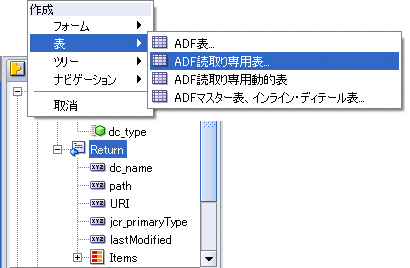
|
注意: 「アクション・バインディング・エディタ」ダイアログ・ボックスは、初めて「Return」ノードをドロップしたときにのみ表示されます。指定したパスを初めて変更または削除するには、ページを右クリックして「ページ定義に移動」を選択することにより、ページ定義を編集します。 |
図5-46に示すように、コンテンツ・ディレクトリのパスをpathパラメータとして入力します。必ずスラッシュ(/)を入力してください。
typeパラメータは空白のままにしておきます。これは、表にファイルとフォルダの両方を表示することを示します。
「OK」をクリックします。図5-47に示すような「表の列の編集」ダイアログ・ボックスが表示されます。
「ラベルの表示」の下の「<属性ラベルにバインド>」をクリックし、Nameを入力します。
path、URI、primaryTypeおよびlastModified属性に対してこの手順を繰り返します。Path、URLなどの新しい表示ラベルを入力します。
「OK」をクリックします。図5-48のような表が、MySRPage.jspxに表示されます。
|
注意: ページ・キャッシュのオンとオフを切り替えることができます。このためには、ページ定義を開き、「構造」ペインで「実行可能ファイル」を開き、「methodIterator」を選択します。次に、プロパティ・インスペクタで、CacheResultsをtrueまたはfalseに適宜設定します。 |
ブラウザでページを実行して、出力を確認します。図5-40に示すように、コンテンツ・ディレクトリ内で使用可能なすべてのファイルおよびフォルダのリストが表示されます。
デフォルトでは、表にはファイルまたはフォルダの属性が読取り専用テキスト(af:outputText)として表示されます。次の項で、Name属性(name)をGoLink(af:goLink)として表示する方法を説明します。
Name属性をGoLinkとして表示する手順は、次のとおりです。
構造ウィンドウ(図5-49)で、表の最初の列(af:column - Name)を開いて、デフォルトの表示形式af:outputText - #{row.name}を表示します。
「af:outputText - #{row.name}」を右クリックし、「変換」をクリックします。「OutputTextの変換」ダイアログ・ボックスが表示されます。
コンポーネント・カテゴリとして「ADF Faces Core」を選択します。図5-50に示すように、「作成する項目を選択します」ボックスで「GoLink」を選択し、「OK」をクリックします。「変換の確認」ダイアログ・ボックスが表示されます。「OK」をクリックして、変換を完了します。
構造ウィンドウで、「af:goLink - goLink - 1」をダブルクリックして、「GoLinkのプロパティ」ダイアログ・ボックスを表示します。
ファイルまたはフォルダの名前を表示する#{row.name}式を構築するには、「Text」の隣の「バインド」をクリックします。「データにバインド」ダイアログ・ボックスが表示されます。
「JSPオブジェクト」を開き、「行」を開きます。「OK」をクリックします。次に、「GoLinkのプロパティ」ダイアログ・ボックスで「OK」をクリックします。
図5-51に示すように、「Destination」フィールドで、「バインド」をクリックして、HTTPリンクの正しいURLを渡す式#{row.URI}を式言語から構築します。
アプリケーション・ナビゲータでページを右クリックし、「実行」を選択します。図5-41に示すような、ハイパーリンク付きのファイルおよびフォルダ名のリストが表示されます。
ファイル名の1つをクリックします。選択したファイルが、ブラウザ・ウィンドウに表示されます。
フォルダの名前をクリックします。ダイレクトURLを介してはフォルダにアクセスできないため、認証エラーが表示されます。フォルダには、データ・コントロールを介してのみアクセスできます。
「名前」列のみが表示されるように表を構成する手順は、次のとおりです。
構造ウィンドウで、「af:table -table」ノードをダブルクリックして、「プロパティ」ダイアログ・ボックスを表示します。
「列のサマリー」タブをクリックします。「削除」ボタンを使用して、「名前」列以外の列をすべて削除します。
「列の詳細」タブをクリックします。図5-52に示すように、「ヘッダー・テキスト」フィールドに名前(MySRFiles)など)を入力し、「OK」をクリックします。「名前」列が構成されます。
ページを実行すると、図5-42に示すような出力が表示されます。
次の項では、ファイルのみが表示されるように「名前」列を構成します。
ファイルのみが表示されるように表を構成するには、type属性を使用します。
(フォルダでなく)ファイルが表示されるように表を構成する手順は、次のとおりです。
.jspxページを右クリックし、「ページ定義に移動」を選択します。ページ定義が表示されます。
|
注意: ページに表示されるアイテムの数を制御するために使用されるRangeSizeバインディング設定は、ページ定義ファイル内で、デフォルトで10に設定されています。この設定は、プロパティ・インスペクタで適宜変更できます。 |
構造ウィンドウで、「バインディング」および「getItems」を開き、「type」をダブルクリックします。
「type」オプションは、nt:fileとnt:folderです。ファイルのみが表示されるように指定するには、図5-53に示すように、「NDValue」フィールドにnt:fileを入力し、「OK」をクリックします。
ここで、ページを実行します。ファイルのリストが、図5-43のように表示されます。
この項では、getItemsメソッドを使用して、コンテンツを階層ツリー形式で公開します。この項では、次の手順について説明します。
5.3.3.1項「読取り専用形式でのファイルおよびフォルダの表示」: この手順を実行すると、図5-54のような出力が生成されます。
5.3.3.2項「ハイパーリンクとしてのファイル名の表示」: この手順を実行すると、図5-55のような出力が生成されます。
アプリケーション・ナビゲータで、ページをダブルクリックしてビジュアル・エディタ内に開きます。この例では、ページの名前はMySRPage.jspxです。
図5-56に示すように、データ・コントロール・パレットで、「SRFileSystem」の下の「getItems」メソッドを開きます。
「Return」ノードを選択してページ上にドラッグします。「作成」メニューが表示されます。
図5-57に示すように、「ツリー」を選択し、「ADFツリー」を選択します。図5-58に示すような「アクション・バインディング・エディタ」ダイアログ・ボックスが表示されます。
|
注意: 「アクション・バインディング・エディタ」ダイアログ・ボックスは、初めて「Return」ノードをドロップしたときにのみ表示されます。指定したパスを初めて変更または削除するには、ページを右クリックして「ページ定義に移動」を選択することにより、ページ定義を編集します。 |
ベース・パスの下の要素をすべて表示するツリーを作成するには、図5-58に示すように、pathパラメータにスラッシュ(/)を入力します。
ファイルとフォルダの両方を表示するために、typeは空白にしておきます。
「OK」をクリックします。「ツリー・バインディング・エディタ」ダイアログ・ボックスが表示されます。
図5-59に示すように、「属性の表示」で、「name」、「URI」および「primaryType」を選択します。
「ブランチ規則アクセッサ」で、「Items」を選択し、「新しい規則を追加」をクリックします。「規則の表示」タブに新しいルールが追加されたというメッセージが表示されます。「OK」をクリックして、メッセージを閉じます。
「OK」をクリックします。図5-60のようなツリーが、MySRPage.jspxに表示されます。
ページを実行して、結果を表示します。
ページがブラウザ・ウィンドウに表示されると、図5-54に示すように、SRFileSystemデータ・コントロールを介して使用可能なファイルおよびフォルダのリストが表示されます。ブランチを開くと、このサブディレクトリ内のコンテンツが表示されます。
|
注意: デフォルトでは、レンジ・サイズは10です。ツリー内に表示されるアイテムの数を変更するには、ページ定義ファイル(My_PagePageDef.xml)内でデータ・コントロールに対するRangeSizeプロパティを編集します。 |
デフォルトでは、ツリーにはファイルおよびフォルダの名前が読取り専用テキストとして表示されます。ハイパーリンクを(フォルダでなく)ファイル名に追加することもできますが、フォルダはツリーでのナビゲーションに必要なので、非表示にはできません。したがって、フォルダ名は読取り専用テキストとして表示できます。次の項では、フォルダ名を読取り専用にしたまま、ファイル名にハイパーリンクを作成する手順を示します。
フォルダ名を読取り専用にしたまま、ファイル名にハイパーリンクを作成するには、2つのファセット(フォルダ用とファイル用に1つずつ)を持つaf:switcherコンポーネントが必要です。
フォルダおよびファイルにSwitcherコンポーネントを使用する手順は、次のとおりです。
図5-61に示すように、構造ウィンドウで、「nodeStamp」にナビゲートして、デフォルトの表示形式af:outputText - {#node}を表示します。
「af:outputText - #{node}」を右クリックし、「変換」をクリックします。「変換」ダイアログ・ボックスが表示されます。
コンポーネントのカテゴリとして「ADF Faces Core」を選択します。「作成する項目を選択します」ボックスで、スイッチャを選択し、「OK」をクリックします。「変換の確認」ダイアログ・ボックスが表示されます。
「OK」をクリックして変換を完了し、図5-62に示すように、構造ウィンドウにSwitcherを表示します。
「af:switcher」をダブルクリックして、「スイッチャのプロパティ」を表示します。
「FacetName」フィールドに#{node.primaryType}という式を入力し、「OK」をクリックします。
次に、Switcherの2つのファセットを挿入します。「af:switcher」を右クリックし、「af:switcherの中に挿入」をクリックします。「JSF Core」メニューから、ファセットを選択します。最初のファセットにnt:folderという名前を付け、「OK」をクリックします。フォルダ名に追加の書式設定は必要ないので、ノード名はプレーン・テキストとして表示できます。
図5-63に示すように、ファセットが追加されます。
この手順を繰り返し、nt:fileという名前の2つ目のファセットを追加します。
「f:facet - nt:folder」を右クリックし、「f:facet - nt:folderの中に挿入」を選択します。カテゴリとして「ADF Faces Core」を選択し、「OutputText」を選択します。
「af:outputText - outputText1」をダブルクリックして、「プロパティ」ダイアログ・ボックスを表示します。「値」フィールドに式#{node.name}を入力し、「OK」をクリックします。
「f:facet - nt:file」を右クリックし、「f:facet - nt:fileの中に挿入」を選択します。「項目の挿入」ダイアログ・ボックスが表示されます。
コンポーネントのカテゴリとして「ADF Faces Core」を選択します。次に、「作成する項目を選択します」ボックスから「GoLink」を選択し、「OK」をクリックします。
構造ウィンドウで、「af:goLink - goLink」をダブルクリックして、「GoLinkのプロパティ」ダイアログ・ボックスを開きます。
「Text」に、#{node.name}という式を入力します。
「Destination」フィールドに#{node.URI}を入力し、「OK」をクリックします。
ページを実行すると、図5-55に示すようなハイパーテキスト付きのファイル名のリストが表示されます。
この項では、2つの例をあげて、統合されたコンテンツに対して標準検索機能および拡張検索機能を有効化する手順を示します。標準検索を有効化すると、ユーザーは、名前や特定場所にあるコンテンツ部分に基づいて検索できます。拡張検索を有効化すると、ユーザーはコンテンツの属性値によって検索できます。
この項の内容は、次のとおりです。
検索機能を追加するときは、次の点を考慮してください。
機能または特定の操作を使用できるかどうかは、アダプタと、基礎となるリポジトリの実装によって異なります。読取り操作と問合せ操作は似ていますが、全文検索の動作は異なります。たとえば、ファイル・システム・アダプタは、指定された文字列をファイルのバイナリ・コンテンツ内で検索しますが、OracleAS PortalアダプタとOracle Content DBアダプタは、データベース機能を使用してドキュメントに対して全文索引操作を実行します。
ファイル・システム、OracleAS PortalおよびOracle Content DBのアダプタでは、primaryType属性に基づいた検索はサポートされていません。typeに基づく検索方法でサポートされているのは、要素(*, type)構成を介した検索のみです。
OracleAS Portalアダプタを使用する場合、検索機能の動作は、「Oracle Text」の設定が「オン」か「オフ」かによって異なります。「Oracle Text」によって、アイテムとそのコンテンツの全文検索を有効化または無効化できます。「Oracle Text」は「オン」に設定することをお薦めします。
OracleAS Portalでは翻訳はサポートされていないため、コンテンツはページ・グループの基本言語でのみ返されます。基本言語が異なる複数のページ・グループにわたる検索は、サポートされていません。
手順1〜9を実行すると、ユーザーが入力フィールドを使用して名前に基づく検索を実行できる、標準検索を作成できます。また、この検索では、ユーザーはワイルドカード検索に%を使用できます。たとえば、入力として%.ppt%を使用した場合、検索では拡張子.pptを持つファイルが返されます。
アプリケーション・ナビゲータで、.jspxページをダブルクリックして開きます。
データ・コントロール・パレットで、「search」ノードを開きます。
ユーザーがボタンをクリックして検索を実行できるようにするには、「search」ノードを.jspxページにドラッグ・アンド・ドロップします。「作成」メニューが表示されます。「メソッド」を選択し、「ADFコマンド・ボタン」を選択します。「アクション・バインディング・エディタ」ダイアログ・ボックスが表示されます。
|
注意: 「アクション・バインディング・エディタ」ダイアログ・ボックスは、初めてノードをドロップしたときにのみ表示されます。指定したパスを初めて変更または削除するには、ページを右クリックして「ページ定義に移動」を選択することにより、ページ定義を編集します。 |
図5-64に示すように、pathパラメータに/を入力します。
path属性で指定された場所とそのサブディレクトリから検索できるようにするには、図5-64に示すように、isRecursiveパラメータの値としてtrueを入力し、「OK」をクリックします。
ファイル名で検索できるようにするには、「search」および「parameters」を開き、「namePattern」属性をページにドラッグ・アンド・ドロップします。「作成」メニューが表示されます。「テキスト」を選択し、「ADF入力テキスト」を選択します。
検索結果を読取り専用表に表示できるようにするには、「Return」ノードをページにドラッグ・アンド・ドロップします。「作成」メニューが表示されます。「表」を選択し、「ADF読取り専用表」を選択します。図5-65に示すような「表の列の編集」ダイアログ・ボックスが表示されます。
「OK」をクリックします。図5-66のような表が表示されます。
このページをブラウザで実行し、%jpg%を検索します。図5-67に示すように、リポジトリ内のすべての.jpgファイルが表示されます。
手順10〜12では、標準検索を拡張して、ユーザーがパスの値を入力し、チェック・ボックスを選択して、検索をフォルダ・ツリー・レベルで実行するか、指定した場所(=path)に限定するかを指定できるようにします。
「path」属性をページにドラッグ・アンド・ドロップします。「作成」メニューが表示されます。「テキスト」を選択し、「ADF入力テキスト」を選択します。
path属性で指定された場所とそのサブディレクトリから検索を実行するかどうかをユーザーが選択できるチェック・ボックスを作成するには、「isRecursive」パラメータをページにドラッグ・アンド・ドロップします。「作成」メニューが表示されます。「単一選択」を選択し、「ADFブール・チェックボックスの選択」を選択します。「ブール・バインディング・エディタ」ダイアログ・ボックスが表示されます。
図5-68に示すように、「選択状態の値」フィールドにtrue、「選択解除状態の値」フィールドにfalseを入力し、「OK」をクリックします。
ブラウザでページを実行します。出力は、図5-69のようになります。
次の項では、この標準検索を拡張して拡張検索にします。
アプリケーション・ナビゲータで、標準検索機能を作成した.jspxページをダブルクリックします。
ユーザーがボタンをクリックして拡張検索を実行できるようにするには、データ・コントロール・パレットから「advancedSearch」ノードをページにドロップします。「作成」メニューが表示されます。「メソッド」を選択し、「ADFコマンド・ボタン」を選択します。「アクション・バインディング・エディタ」ダイアログ・ボックスが表示されます。
|
注意: 「アクション・バインディング・エディタ」ダイアログ・ボックスは、初めてノードをドロップしたときにのみ表示されます。指定したパスを初めて変更または削除するには、ページを右クリックして「ページ定義に移動」を選択することにより、ページ定義を編集します。 |
図5-70に示すように、pathパラメータに/を入力します。
path属性で指定された場所およびそのサブディレクトリから検索できるようにするには、図5-70に示すように、isRecursiveパラメータの値としてtrueを入力し、「OK」をクリックします。
拡張検索の結果を読取り専用表に表示できるようにするには、advancedSearchの「Return」ノードを.jspxページにドラッグ・アンド・ドロップします。「作成」メニューが表示されます。「表」を選択し、「ADF読取り専用表」を選択します。図5-71に示すような「表の列の編集」ダイアログ・ボックスが表示されます。
必要に応じて表示ラベルを変更し、「OK」をクリックします。
パラメータ値の入力フィールドを作成するには、コンポーネント・パレットから「ADF Faces Core」を選択し、「SelectInputDate」コントロールをページにドラッグ・アンド・ドロップします。
「advancedSearch」ボタンをダブルクリックします。「バインドActionプロパティ」ダイアログ・ボックスが開きます。図5-72に示すように、「ADFバインディング・コードの生成」チェック・ボックスが選択されていることを確認します。これによって、バッキングBean内にスケルトンが生成されます。述語を構築するためのコードは、このスケルトンに追加します。
「OK」をクリックします。commandButton1_action()メソッドが、ソース・モードで表示されます。
コードを作成する必要なクラスが存在しない場合、そのクラスを追加するには、ソース・モードで次のエントリを含めます。
import oracle.vcr.datacontrol.search.Operator; import oracle.vcr.datacontrol.search.Predicate; import java.util.ArrayList; import java.util.GregorianCalendar; import java.util.Calendar;
次に、commandButton1_action()を次のように変更します。
public String commandButton1_action() {
// Get the bindings.
BindingContainer bindings = getBindings();
// Set Date format
Date value = (Date) selectInputDate1.getValue();
Calendar cal = new GregorianCalendar();
cal.setTime(value);
// Create a predicate out of the value of your inputDate, the operation and the attribute you want to search for.
Predicate p = new Predicate("jcr:content/jcr:lastModified", Operator.GREATER_THAN, cal);
ArrayList al = new ArrayList(1);
// Add this predicate to the list of predicates for the search.
// You can have multiple predicates and use the "MatchAll" attribute to define
// whether they should be concatenated by a logical AND or OR.
al.add(p);
// Get the advancedSearch operation binding.
OperationBinding operationBinding =
getBindings().getOperationBinding("advancedSearch");
// Assign the list of predicates to the "predicates" attribute.
operationBinding.getParamsMap().put("predicates", al);
// Execute the operation.
Object result = operationBinding.execute();
return null;
}
|
注意: アイテム属性のJCRパスを取得するには、必要なアイテムに対してgetAttributesメソッドを実行します。 |
「設計」モードでは、ページは図5-73のように表示されます。
ページをブラウザで実行し、最終変更日を使用してドキュメントを検索します。図5-74に、検索基準として最終変更日を入力した場合の検索結果を示します。
この項では、EMC Documentum用Oracle WebCenterアダプタに基づく拡張検索機能を追加する方法について例を示して説明します。
拡張検索機能を追加する手順は、次のとおりです。
データ・コントロールにString型のカスタム属性を追加します。
カスタム属性を追加するには、アプリケーション・ナビゲータの下にあるDataControls.dcxファイルを開きます。次に「構造」ペインの下でデータ・コントロールを右クリックし、「編集」を選択します。データ・コントロールの作成ウィザードが表示されます。
「属性コンフィギュレーション」タブの下部の「追加」をクリックして、次の表に示す属性を組み込みます。
| 属性名 | JCRパス |
|---|---|
| mimeType | jcr:content/jcr:mimeType |
| title | dctm:title |
| subject | dctm:subject |
「属性コンフィギュレーション」タブは図5-75のように表示されます。
図5-76のように、新しい属性がデータ・コントロール・パレットの下部に表示されます。
.jspxページを開きます。
データ・コントロール・パレットから、「advancedSearch」メソッドをこのページにドラッグ・アンド・ドロップします。「パラメータ」を選択して、「ADFパラメータ・フォーム」を選択します。「フォーム・フィールドの編集」ダイアログ・ボックスが表示されます。
predicates値バインディングを選択し、「削除」をクリックします。この値バインディングが削除されます。predicates値は、ページ上の単一の入力テキスト・コントロールにはバインドできないためです。predicatesはこの手順で個別に構築され、値はプログラミングによってデータ・コントロールにバインドされます。
データ・コントロール・パレットで、「advancedSearch」ノードと「Return」ノードを開きます。
コンポーネント・パレットの下部で「ADF Faces Core」から「InputText」を選択して、「構造」ペインのaf:panelFormの下にドロップします。名前をMimeTypeに変更します。
この手順を繰り返して、TitleとSubjectをInputTextとして組み込みます。
データ・コントロール・パレットで、「Return」ノードをページにドラッグ・アンド・ドロップします。「作成」メニューで「表」を選択し、「ADF読取り専用表」を選択します。「表の列の編集」ダイアログ・ボックスが表示されます。
「OK」をクリックします。ADF読取り専用表が設計モードに追加されます。設計モードは、図5-77のように表示されます。
設計モードで「advancedSearch」ボタンをダブルクリックします。「バインドActionプロパティ」ダイアログ・ボックスが開きます。
「OK」をクリックして、メソッドを作成します。メソッドがソース・モードで表示されます。
既存のcommandButton1_action()メソッドを、例5-10に示す例のメソッドで置き換えます。
例5-10 commandButton1_action()メソッド
public String commandButton1_action() {
// Add in predicates binding to bindings container
ArrayList predicates = new ArrayList();
String _mimeType = (String) mimeType.getValue();
if ( _mimeType != null && ! "".equals(_mimeType)) {
predicates.add(
new Predicate("jcr:content/jcr:mimeType", Operator.LIKE, _mimeType));
}
String _title = (String) title.getValue();
if ( _title != null && ! "".equals(_title)) {
predicates.add(
new Predicate("dctm:title", Operator.LIKE, _title));
}
String _subject = (String) subject.getValue();
if ( _subject != null && ! "".equals(_subject)) {
predicates.add(
new Predicate("dctm:subject", Operator.LIKE, _subject));
}
BindingContainer bindings = getBindings();
OperationBinding operationBinding =
bindings.getOperationBinding("advancedSearch");
operationBinding.getParamsMap().put("predicates", predicates);
Object result = operationBinding.execute();
if (!operationBinding.getErrors().isEmpty()) {
// Add error handling
return null;
}
return null;
}
次のimportをクラスに追加します。
import java.util.ArrayList; import oracle.vcr.datacontrol.search.Operator; import oracle.vcr.datacontrol.search.Predicate;
ページを右クリックして「実行」を選択し、ページをブラウザで表示します。
図5-78に示すように検索を実行します。
この項では、Oracle Content DB内に属性を作成し、Oracle Content DBデータ・コントロールの作成中にその属性をカスタム属性として追加する方法を、例をあげて示します。この項の内容は、次のとおりです。
この項では、カテゴリを作成し、そのカテゴリに属性を追加します。その後、Oracle Content DBデータ・コントロールを作成するときに、これらの属性をカスタム属性として追加します。
|
関連項目: 『Oracle Content Database Oracle WebCenter Suite用管理者ガイド』 |
カテゴリおよび属性を作成する手順は、次のとおりです。
Oracle Content DBにログインし、ウィンドウ右上隅の「管理モードに切替え」ボタンをクリックして管理モードに切り替えます。図5-79に示すようなウィンドウが表示されます。
左ペインの「カテゴリの管理」をクリックします。図5-80に示すようなカテゴリの管理ウィンドウが表示されます。
「新規カテゴリ」をクリックします。新規カテゴリ・ウィンドウが表示されます。図5-81に示すように、新しいカテゴリの名前(CustomerInfoなど)を入力し、「追加」をクリックします。
「追加」をクリックします。属性の追加ウィンドウが表示されます。新しい属性の名前(たとえばCustomerName)を図5-82に示すように入力し、新しい属性のデータ型を「タイプ」ドロップダウンから選択して「OK」をクリックします。
図5-83に示すように、さらに属性(Contact、CustomerIDなど)を追加します。
サブカテゴリを追加するには、左ペインの「カテゴリの管理」をクリックします。図5-84に示すようなカテゴリの管理ウィンドウが表示されます。
図5-84に示すように、「CustomerInfo」オプションを選択し、「新規サブカテゴリ」をクリックします。新規カテゴリ・ウィンドウが表示されます。
サブカテゴリを追加するには、「追加」をクリックします。サブカテゴリの名前(InternalCustomerなど)を入力し、「OK」をクリックします。属性の追加ウィンドウが表示されます。
サブカテゴリは主要なプロパティを親から継承しますが、追加のプロパティを含めることもできます。
新しい属性の名前(CustomerRepなど)を入力し、「OK」をクリックします。
図5-85に示すように、InternalCustomerサブカテゴリにさらに属性(CostCenterなど)を追加できます。
ここで、「管理モードからの切替え」をクリックして、管理モードを終了します。
カテゴリをファイルに割り当てるには、左ペインで「フォルダ」アイコンをクリックして、ファイルにナビゲートします。
カテゴリを割り当てるファイルを右クリックし、メニューから「プロパティ」を選択します。図5-86に示すように、プロパティ・ウィンドウが表示されます。
「カテゴリ」タブをクリックし、「追加」をクリックします。カテゴリの追加ウィンドウが表示されます。
新しいカテゴリ・オプション(CustomerInfoなど)を選択し、「OK」をクリックします。
次に、図5-87に示すように、新しい属性の値を指定します。
「適用」をクリックし、「OK」をクリックします。
この項では、5.3.5.1項「Oracle Content DBでの属性の作成」で作成した属性を、Oracle Content DBデータ・コントロールにカスタム属性として追加します。
Oracle Content DBデータ・コントロールにカスタム属性を追加する手順は、次のとおりです。
5.2.4.2項「Oracle Content DBアダプタに基づいたコンテンツ・データ・コントロールの作成」の手順1〜9を実行します。
「属性コンフィギュレーション」ページで、「追加」を3回クリックして、先に作成したCustomerName、CustomerIDおよびContact属性の3つの空白行を追加します。
属性ごとに名前およびJCRパスを入力します。JCRパスの書式は次のとおりです。
jcr:content/csjcr:categories/CategoryName/AttributeName
CustomerName、CutomerIDおよびContact属性のJCRパスは、次のとおりです。
jcr:content/csjcr:categories/CustomerInfo/CustomerName jcr:content/csjcr:categories/CustomerInfo/CustomerID jcr:content/csjcr:categories/CustomerInfo/Contact
図5-88に、「属性コンフィギュレーション」ページのカスタム属性customerName、cutomerIDおよびcontactを示します。
「終了」をクリックして、データ・コントロールの作成を完了します。
データ・コントロール・パレットで、作成したOracle Content DBデータ・コントロールを開きます。図5-89に示すように、これらのカスタム属性が表示されます。
Webアプリケーションには、ページ上に提供された情報に対応するイメージ(製品の写真など)が含まれていることがしばしばあります。これらのイメージは、多くの場合、Webサイトの他の部分にリンクされています。これらのイメージを管理する1つの方法は、コンテンツ管理システムにイメージを格納し、カスタム属性を使用してイメージに追加情報を付加することです。この例では、これらのイメージとカスタム属性内の情報を使用して、WebCenterアプリケーションのエクスペリエンスを強化する方法を示します。次の手順では、Oracle Content DBをコンテンツ・リポジトリとして使用して、これを行う方法を示します。ただし、カスタム属性に適切なネーミング規則を使用して、コンテンツ・リポジトリを使用してデータ・コントロールを作成した後でこれらの手順を実行することもできます。
この項の内容は、次のとおりです。
Oracle Content DBでは、WebCenterアプリケーションに追加するイメージのカスタム属性を作成できます。Oracle Content DBで、カスタム属性をカテゴリ別に編成し、リポジトリ内のアイテムまたはフォルダに割り当てます。
カテゴリおよびカスタム属性を作成する手順は、次のとおりです。
WebCenterアプリケーションとともに使用するイメージをOracle Content DBにアップロードしたことを確認します。
Oracle Content DBで、「管理モードに切替え」をクリックして、管理オプションを表示します。
「カテゴリの管理」をクリックして、カテゴリおよびそれに関連付けられたカスタム属性を作成または変更します。
「新規カテゴリ」をクリックして、「新規カテゴリ」ダイアログ・ボックスを表示します。
「新規カテゴリ」ダイアログ・ボックスで、「名前」フィールドに新しいカテゴリの名前を入力します。この例では、ImageAttributesを入力します。
「追加」をクリックして、このカテゴリに新しい属性を追加します。
「属性の追加」ダイアログ・ボックスで、「名前」フィールドにTargetURLを入力し、「タイプ」ドロップダウン・リストから「文字列」を選択します。
「OK」をクリックして、「新規カテゴリ」ダイアログ・ボックスに戻ります。追加した属性が、カテゴリ名の下に表示されます。
ここでは、ユーザーにこの属性の入力を要求するかどうか、属性が必須かどうか、デフォルト値、属性を構成可能にするかどうか、非表示にするかどうかなどのオプションを設定できます。属性およびカテゴリを定義した後は、コンテンツ・リポジトリ内のイメージに属性を適用できます。
「OK」をクリックして、管理ページに戻ります。
「管理モードからの切替え」をクリックして、「ファイル管理」ページを表示します。「ファイル管理」ページに、カスタム属性を適用できるイメージが表示されています。
変更するイメージを右クリックし、ポップアップ・メニューから「プロパティ」を選択します。
「カテゴリ」タブをクリックします。
「追加」をクリックして、先に作成したカテゴリを追加します。
|
注意: カテゴリのリストは、フォルダ・レベルで定義されています。フォルダが親フォルダからのカテゴリ・リストを継承することも、管理者が手動でカテゴリ・リストを定義することもできます。 |
「ImageAttributes」カテゴリを選択して、そのカスタム属性を表示します。ここで、ImageAttributesカテゴリ内に含まれる属性(イメージのリンク先のURLなど)に対して値を指定できます。
「TargetURL」フィールドに、http://www.oracle.com/technologyなどのURLを入力します。
「適用」をクリックしてから「OK」をクリックして、カスタム属性をイメージに適用します。
Oracle Content DB内でイメージにカスタム属性を設定した後は、WebCenterアプリケーションにそのイメージを追加できるように、Oracle Content DBアダプタを使用してデータ・コントロールを作成する必要があります。
データ・コントロールの作成方法の詳細は、5.2.4項「Oracle Content DBアダプタに基づいたコンテンツ・データ・コントロールの構成」を参照してください。
データ・コントロールを作成する手順は、次のとおりです。
データ・コントロールの作成ウィザードで、データ・コントロールの名前(Imagesなど)を入力し、Oracle Content DBのインスタンスの接続情報を入力します。
データ・コントロールの作成ウィザードのステップ3の「属性コンフィギュレーション」ページで、イメージの属性TargetURLを追加します。
カスタム属性は、JCRノード・ツリー内のパスによって指定されます。この例では、必要な情報が含まれる属性は、カテゴリImageAttributes内のTargetURLです。
TargetURL属性のJCRパス・フィールドに、次のように入力します。
jcr:content/csjcr:categories/ImageAttributes/TargetURL
|
注意: 特定の属性に対してこのパスの正確な構文がわからない場合は、簡単なJSPXページを作成して、その属性が存在することがわかっているアイテムに対してデータ・コントロールのgetAttributesメソッドを使用します。結果の表に、このアイテムの属性のパスおよび値が表示されます。その後、データ・コントロールの作成ウィザードを再入力し、属性パスを切り取って貼り付ければ、すべてのカスタム属性を追加できます。 |
「終了」をクリックします。
Oracle Content DB内でカスタム属性を設定し、データ・コントロールを作成した後は、WebCenterアプリケーションにイメージを追加し、イメージをクリック可能にすることができます。また、クリック可能イメージの表を作成して、フォルダからすべてのイメージを公開することもできます。
クリック可能イメージの作成
クリック可能イメージを作成する手順は、次のとおりです。
Oracle JDeveloperで、JSPXページを開きます。
データ・コントロール・パレットで、5.3.6.2項「Oracle Content DBアダプタに基づいたデータ・コントロールの作成」で作成したデータ・コントロールを開き、「search」メソッドを開きます。
「Return」の下の「URI」をクリックし、URI属性をページにドラッグします。
「作成」リストから「リンク」を選択し、「オブジェクト・イメージ」を選択してアクション・バインディング・エディタを表示します。
アクション・バインディング・エディタで、searchメソッドの入力パラメータを入力します。この例では、「パス」および「NamePattern」の値を設定します。これらの値は、イメージが存在するパスと、イメージのファイル名にする必要があります。
「OK」をクリックします。
「構造」ペインで、作成した「ObjectImage」を右クリックし、「の前に挿入」をクリックします。次に「参照」をクリックします。
「カテゴリ」ドロップダウン・リストから、「ADF Faces Core」を選択します。
アイテムのリストから「GoLink」を選択し、「OK」をクリックして、ページのObjectImageの前にGoLinkを挿入します。
「構造」ペインで、ObjectImageがGoLinkの子になるように、「ObjectImage」を新しいGoLinkの下にドラッグ・アンド・ドロップします。
JSPXページのページ定義を表示します。そのためには、JSPXページを右クリックし、ポップアップ・メニューから「ページ定義に移動」を選択します。
「構造」ペインで、「バインディング」を右クリックして「の中に挿入」を選択し、ポップアップ・メニューから「attributeValues」を選択します。
属性バインディング・エディタで、データ・コントロールのノード(この例では「イメージ」ノード)を開き、「search」ノードを開きます。次に「Return」を選択して、使用可能な属性のリストを表示します。
「属性」リストで「TargetURL」を選択し、「OK」をクリックして属性バインディングを作成します。
ページ定義からJSPXページに戻ります。
「構造」ペインで、「goLink」を右クリックし、ポップアップ・メニューから「プロパティ」を選択します。
「プロパティ」ダイアログ・ボックスで、「Text」フィールド内のテキストを削除します。この場合のイメージは、テキストではなくクリック可能イメージになります。
「Destination」フィールドの横の「バインド」をクリックします。
「ADFバインディング」、「バインディング」の順にクリックして、作成したattributeValueのノードを見つけます。
作成したAttributeValues(TargetURL)を検索し、矢印をクリックして、バインディングを式に追加します。
「OK」をクリックします。
結果のコードは次のようになります。
<f:verbatim>
<p>
<af:goLink binding="#{backing_imageLink.goLink1}"
id="goLink1"
destination="#{bindings.getItems_returntargetURL.inputValue}">
<af:objectImage binding="#{backing_imageLink.outputText1}"
id="outputText1"
source="#{bindings.getItems_returnURI.inputValue}"/>
</af:goLink>
</p>
</f:verbatim>
ページを実行します。イメージをクリックすると、属性に使用したターゲットURLでそのコンテンツが表示されます。
クリック可能イメージの表の作成
クリック可能イメージの表を作成して、Oracle Content DB内のフォルダからすべてのイメージを公開することもできます。
クリック可能イメージの表を作成する手順は、次のとおりです。
WebCenterアプリケーション内に新しいJSPXページを作成します。
データ・コントロール・パレットから、ADF読取り専用表として、getItemsメソッドの「Return」をページにドラッグ・アンド・ドロップします。
|
注意: 「Return」ノードをページにドラッグ・アンド・ドロップすると、ポップアップ・メニューが表示され、「作成」→「表」→「ADF読取り専用表」を選択できます。これを行うと、アクション・バインディング・エディタが表示されます。 |
アクション・バインディング・エディタで、pathパラメータの隣にイメージの場所のパスを指定し、「OK」をクリックします。
表示される「表の列の編集」ダイアログ・ボックスで、「URI」列以外のすべての列を削除し、「OK」をクリックして表を生成します。
「構造」ペインで、「outputText」を右クリックし、「変換」を選択して、選択したアイテムからオブジェクト・イメージを作成します。
変換したアイテムの「プロパティ」ダイアログ・ボックスを開き、ソース入力フィールドの隣の「バインド」をクリックします。
「構造」ペインで、「goLink」を右クリックし、ポップアップ・メニューから「プロパティ」を選択します。
アクション・バインディング・エディタで、「JSPオブジェクト」→「行」を開き、「URI」を選択してバインディング式を作成し、「OK」をクリックします。
「構造」ペインで、「objectImage」を右クリックし、ポップアップ・メニューから「の前に挿入」→「ADFコア」を選択します。
使用可能なコンポーネントのリストから、「GoLink」を選択し、「OK」をクリックします。
「構造」ペインで、「objectImage」をドラッグ・アンド・ドロップしてgoLinkの子にします。
「プロパティ」ダイアログ・ボックスで、「Text」フィールドから値を削除します。この場合のイメージは、テキストではなくクリック可能イメージになります。
「Destination」フィールドの横の「バインド」をクリックします。
「バインディング」ダイアログ・ボックスで、「JSPオブジェクト」→「行」を開き、「TargetURL」を選択してバインディング式を作成し、「OK」をクリックします。
ページの「構造」ペインで、「ObjectImage」を右クリックし、ポップアップ・メニューから「プロパティ」を選択します。
「共通プロパティ」タブで、ソース属性の隣の「バインド」をクリックして、イメージ・ソースの式言語を定義します。
「OK」をクリックし、ページを実行します。ディレクトリ内のすべてのイメージの表が表示され、各イメージはそれぞれのWebサイトにリンクされています。
|
注意: 特定のカスタム属性に基づいてアイテムを検索し、ページ上にそれらのアイテムをレンダリングすることもできます。たとえば、ページの特定カテゴリの製品イメージを表示したり、混合タイプの結果セットからイメージをフィルタ処理することができます。このためには、「クリック可能イメージの表の作成」の手順に従います。ただし、getItemsメソッドではなくadvancedSearchメソッドを使用し、手動で問合せ述語を構築してください。 |
この項では、WebCenterアプリケーション内からOracle Content Server Webサービスを使用する方法について説明します。この項で示すサンプルの手順は、Oracle Content Server JCRアダプタに基づいたデータ・コントロールを使用しても実行できます。
次の項では、Oracle Content ServerベースのWebサービスとカスタム・データ・コントロールの使用方法について例を示して説明します。
Oracle Content Serverでの検索を有効にする標準検索機能を追加する手順は、次のとおりです。
Oracle JDeveloperが開いていない場合は起動し、必要なWebCenterアプリケーションとプロジェクトを開きます。
「ViewController」を開き、JSPXページをダブルクリックします。
|
注意: JSPXページで新規マネージドBeanのUIコンポーネントが公開されない場合は、「新規マネージドBeanでのUIコンポーネントの自動公開」オプションを有効にして新しいページを作成します。このオプションはJSF JSPの作成ウィザードの「コンポーネント・バインディング」ページで有効化できます。詳細は、4.2項「Oracle ADFを使用したOracle JDeveloperでのWebCenterアプリケーション対応ページの構築」を参照してください。 |
図5-90に示すように、データ・コントロール・パレットで「QuickSearch」ノードを開き、そのパラメータを開きます。
「QuickSearch」ノードをページにドラッグ・アンド・ドロップします。「作成」メニューで「メソッド」を選択し、「ADFコマンド・ボタン」を選択します。アクション・バインダ・エディタ・ダイアログ・ボックスが表示されます。
パラメータ・フィールドは空白のままで「OK」をクリックします。
データ・コントロール・パレットで、「パラメータ」の下の「queryText」属性を選択して、ページにドラッグ・アンド・ドロップします。「作成」メニューで「テキスト」を選択し、「ラベル付ADF入力テキスト」を選択します。
図5-91に示すように、「Return」ノードを開き、子ノード「QuickSearchResult」を開きます。
「QuickSearchResult」の下の「SearchResults」を選択して、ページにドラッグ・アンド・ドロップします。「作成」メニューで「表」を選択し、「ADF読取り専用表」を選択します。「表の列の編集」ダイアログ・ボックスが表示されます。
「表の列の編集」ダイアログ・ボックスで、必要に応じて列を追加または削除し、「OK」をクリックします。設計モードではページが図5-92のように表示されます。
ブラウザでページを実行します。ページは、図5-93のように表示されます。
ここで、問合せ(たとえばdDocTitle <substring> Project)を送信します。検索が実行され、結果が図5-94のように表に表示されます。表に表示される結果はOracle Content Serverのコンテンツによって異なります。
標準検索機能をJSPXページに追加する手順は、次のとおりです。
Oracle JDeveloperが開いていない場合は起動し、必要なWebCenterアプリケーションとプロジェクトを開きます。
「ViewController」を開き、JSPXページをダブルクリックします。
データ・コントロール・パレットで、カスタム・データ・コントロールを開き、メソッド(たとえばStellentImp)をページにドラッグ・アンド・ドロップします。「作成」メニューで「メソッド」を選択し、「ADFコマンド・ボタン」を選択します。アクション・バインディング・エディタが表示されます。
「OK」をクリックします。
図5-95に示すように、「Parameters」の下の「queryTerm」を選択して、ページにドラッグ・アンド・ドロップします。「作成」メニューで「テキスト」を選択し、「ラベル付ADF入力テキスト」を選択します。
図5-96に示すように、「QuickSearchResults」の下の「searchResults」を選択して、ページにドラッグ・アンド・ドロップします。「作成」メニューで「表」を選択し、「ADF読取り専用表」を選択します。「表の列の編集」ダイアログ・ボックスが表示されます。
「OK」をクリックして、ページをブラウザで実行します。ページは、図5-97のように表示されます。
たとえば、dDocTitle <substring> Projectの検索を実行します。適切な結果がページに表示されます。
Oracle Business Intelligence Publisherは、レポート管理の効率性を高めながら、ビジネス・ドキュメントの開発、カスタマイズおよび保守に伴う高いコストを削減します。ユーザーは、使い慣れたデスクトップ・ツールを活用して、様々なソースから抽出したデータに基づいて独自のレポート形式を作成して保守できます。
Oracle Business Intelligence(BI)Publisherは、次のいずれかの方法で統合できます。
BI Publisherアプリケーションの統合。BI Publisherは、レポートのセットを管理する自己完結型アプリケーションです。ログイン後、カテゴリ別に編成されたレポートの階層が表示されます。これらのレポートはそれぞれ単独でWebCenterアプリケーション内に組み込むことができます。詳細は、5.5.1項「WebCenterアプリケーションへのBI Publisherレポートの統合」を参照してください。
スケジュール済BI Publisherレポートの統合。BI Publisherでは、スケジュール済レポートが実行され、その出力が格納されます。その後は、これらのレポートの基礎となるドキュメント・リポジトリに直接アクセスすることにより、レポートを表示できます。詳細は、5.5.2項「WebCenterコンテンツ・リポジトリへのBI Publisherレポートの格納」を参照してください。
BI Publisherの使用方法の詳細は、『Oracle Business Intelligence Publisherユーザーズ・ガイド』を参照してください。
BI PublisherをWebCenterアプリケーションと統合するための最も便利なメカニズムは、組込みのWebクリッピング・ポートレットです。このポートレットを使用すると、BI Publisherレポートの任意の部分を選択して、WebCenterアプリケーション内に直接表示できます。また、このポートレットでは、外部アプリケーション統合やこれらのレポートのパラメータ化などの局面も扱われます。
17.2.1項「Webクリッピング・プロデューサの登録」および17.2.2項「ページへのWebクリッピング・ポートレットの追加」の手順に従って、ページにWebクリッピング・ポートレットを追加します。Webクリッピング・ポートレットを追加した後は、BI Publisherの開始URLを取得する必要があります。
BI Publisherにログインし、WebCenterアプリケーションに組み込むレポートを表示します。BI Publisherの使用方法の詳細は、『Oracle Business Intelligence Publisherユーザーズ・ガイド』を参照してください。
|
注意: 最初のBI Publisher URLを最初のページURLとして使用する場合は、ログイン・ページでアクセス・レベル・モードをオンにする必要があります。 |
このレポート・ページのURLを切り取って、Webクリッピング・ポートレットの開始ページとして貼り付けます。あるいは、『Oracle Business Intelligence Publisherユーザーズ・ガイド』のURLを介したレポートへのアクセスに関する項の手順に従って、このURLを構成することもできます。
17.2.3項「Webクリッピング・ポートレットに表示するWebページのセクションの選択」の説明に従って、Webクリッピングのプロセスを実行します。その結果、WebCenterアプリケーション内にBI Publisherレポートの全部または一部が表示されます。
ユーザーがページを表示する際に資格証明情報を入力しなくてもよいようにする場合は、レポートを表示するために使用するWebクリッピング・プロデューサを外部アプリケーションとして登録できます。17.3項「シングル・サインオンを使用した認証されているWebコンテンツの統合」の手順に従ってください。外部アプリケーションの登録ウィザードで、次のオプションを選択する必要があります。
「ログインURL」に、次のフォームのURLを入力します。
http://host:port/xmlpserver/login.jsp
「ユーザー名/IDフィールド名」に、idを入力します。
「パスワード・フィールドID」に、passwdを入力します。
「認証方式」で、「POST」を選択します。